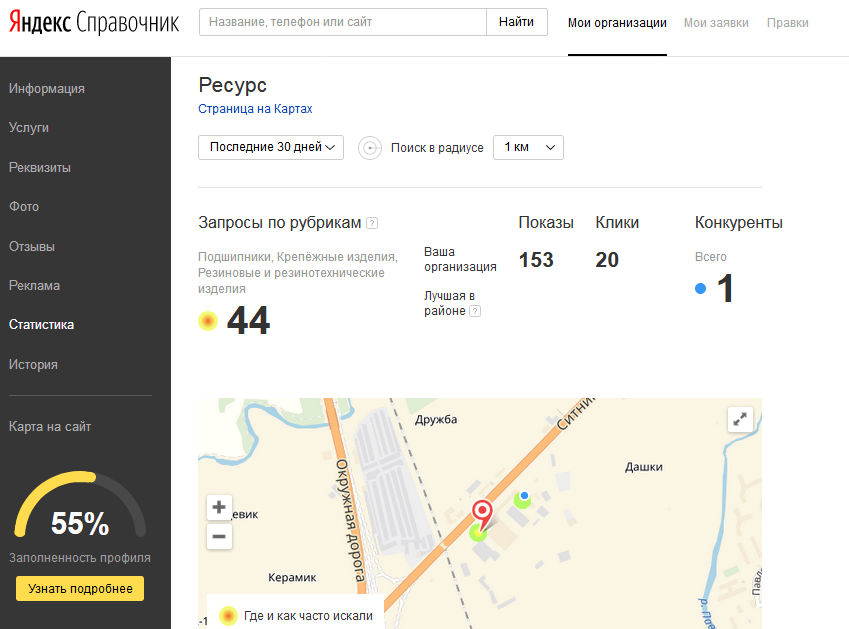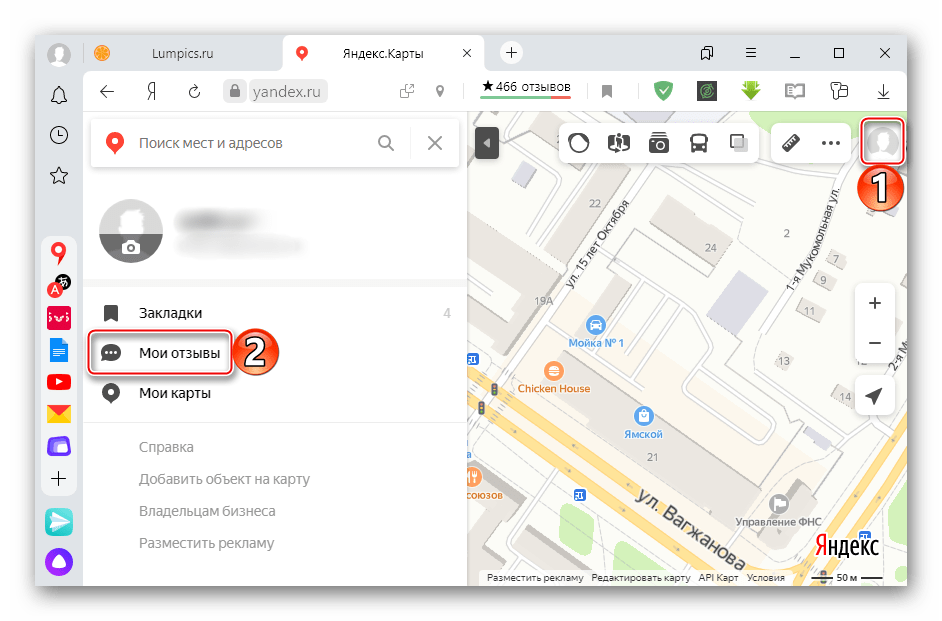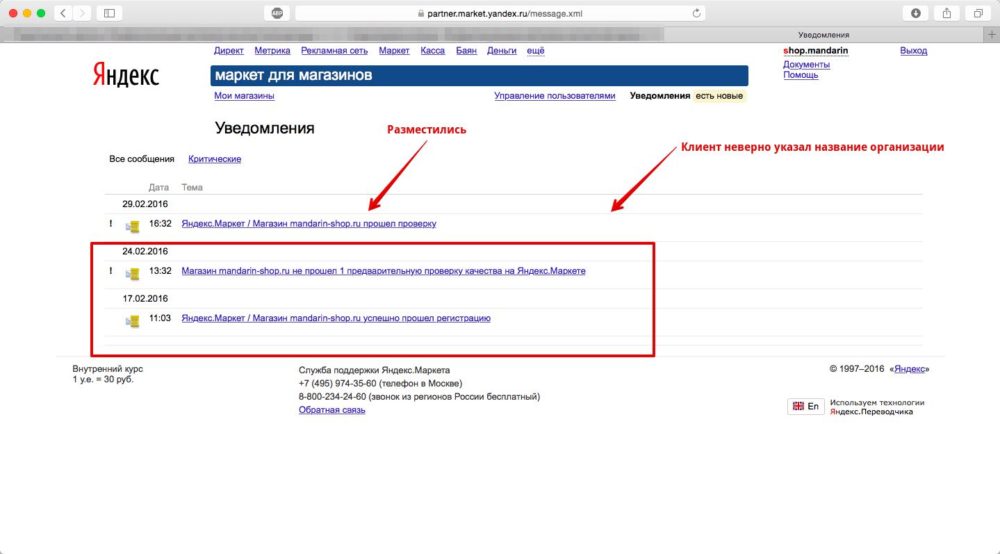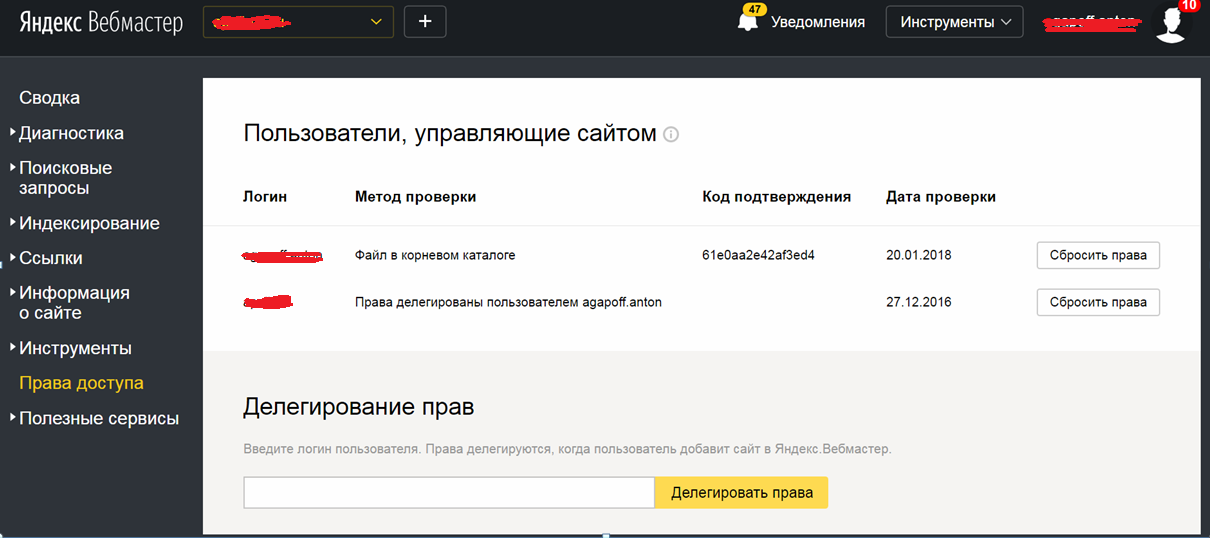Добавить компанию яндекс: Ваш браузер устарел
Как добавить организацию на Яндекс.Карту, в Яндекс.Справочник, в Яндекс.Навигатор
Привет! С тобой снова Алексей Казеев, эксперт-аналитик по оптимизации конверсий и работе с покупным трафиком. Если тебе нужна будет помощь, то по ссылке можно заказать настройку Яндекс.Директ под ключ.
Коммерсантам обязательно в дополнение к статье прочитать и эти, 3 и 4 — это вообще не обсуждается, если тебя там нет, то тебя нет =)
Сегодня расскажу тебе как быстро и просто добавить свою организацию на Яндекс. Добавление компании одним моментом происходит и на Яндекс.Картах, и на Яндекс.Навигатор, и на Яндекс.Справочник. Так что весь процесс занимает 2-3 часа. Самое сложное – это последующая «война» с модерацией, там много тонкостей, но в рамках этой статьи не будем на этом концентрироваться.
Заранее приготовь:
- Фотки для загрузки
- Логотип компании
- Фотографию фасада здания
Фасад здания можно взять готовый на самих Яндекс картах, можно обойтись и без него.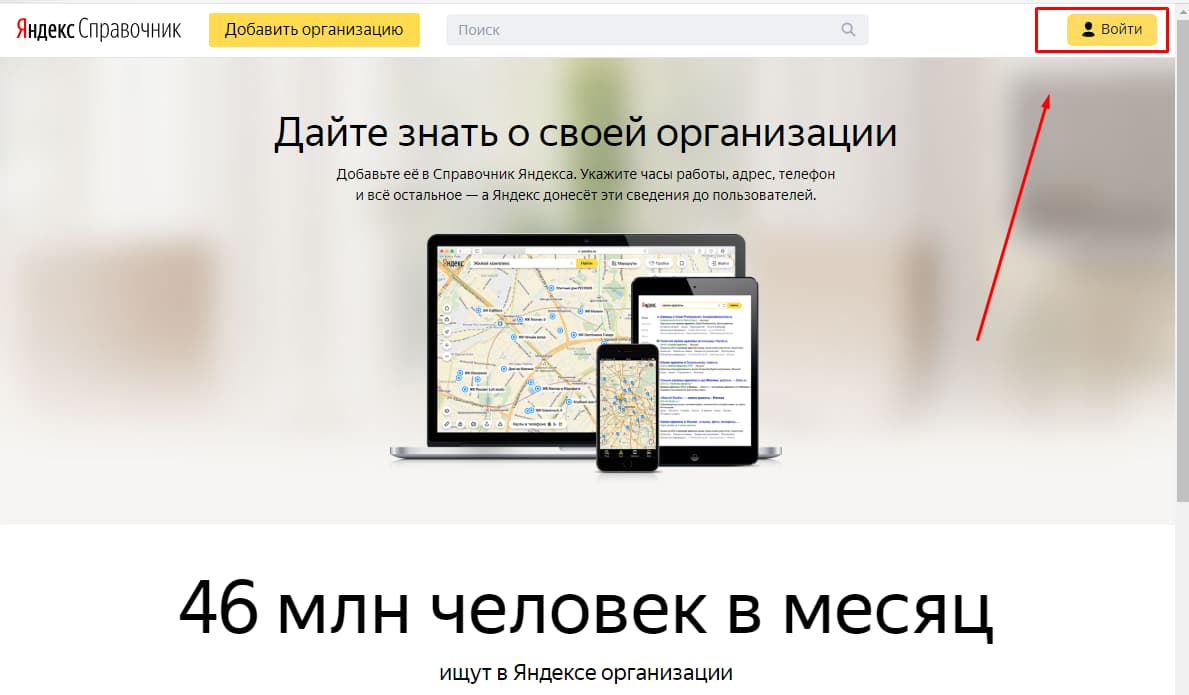
Содержание статьи:
Добавить организацию на Яндекс.Карты бесплатно
Организация, добавленная на Яндекс.Карты даёт ощутимое преимущество. Мы получаем дополнительный показ нашей организации в блоке с картой, выглядит вот так:
Яндекс.Карта в результатах поиска
Дополнительный показ, даёт дополнительный охват.
Отдельно могут искать организацию просто на картах Яндекса.
Организация на Яндекс.Картах
Очень важно быть на этой карте. Попадя на карту Яндекса. Мы также попадаем и в навигатор. В навигаторе мы будем отображаться при условии, что имеется активный доступ в интернет для устройства на котором включен навигатор.
Чтобы добавить нашу организацию на Яндекс.Карту, нам нужно добавить её в Яндекс.Справочник.
Яндекс.Справочник добавить организацию
Процесс добавления в Яндекс.Справочник очень полезный, так как сразу добавляет нашу организацию и в Яндекс.Навигатор и в Яндекс. Карты.
Карты.
У тебя должен быть рабочий аккаунт в Яндексе, и в общем-то всё.
Переходим на официальный сервис Яндекса, который называется Яндекс.Справочник.
Яндекс.Справочник официальный сайт: https://yandex.ru/sprav/
Переходим, и открывается вот такое окно.
Так оно выглядит, если имеются добавленные организации:
Список организаций в Яндекс.Справочнике
Чтобы добавить организацию жмём на кнопку «Добавить»:
Добавить в Яндекс.Справочник
Появляется длинное диалоговое окно, я его разобью на несколько картинок, так как в одну не влезет, сразу заполняем информацию на странице:
Добавление организации в Яндекс.Справочник часть 1
- Выбираем, имеется ли у нас офис.
- Пишем название компании, обязательно кратко в 2-4 слова пишем основной вид деятельности, это добавит трафика при поиске организаций подобных нашей.
- Вписываем адрес в формате: ГОРОД, УЛИЦА, НОМЕР ДОМА
- Маркер, автоматически ставится на здание по выбранному адресу.
 Маркер можно двигать, чтобы точнее показать вход в здание.
Маркер можно двигать, чтобы точнее показать вход в здание.
Ниже идёт блок с дополнительной контактной информацией, заполняем его с учётом нюансов:
Добавление организации в Яндекс.Справочник часть 2
- Указываем контактный телефон.
- Кнопка «Добавить» позволяет указать более 1-го телефонного номера.
- Ссылки на сайты и соц. сети. Вписываем всё, адреса сайта, группы в соц сетях, каналы на ютубе, инстаграм и фейсбук, короче всё что есть.
- Кнопка «Добавить», добавляет поля, как и у номера телефона.
- Выбираем интервал работы.
- Добавление интервала работы.
- Добавляем категорию, это что-то вроде рубрики в 2 GIS, ничего сложного, Яндекс при вводе нашего рода деятельности показывает сам, какие рубрики мы можем выбрать.
Всё, жмём огромную кнопку снизу «Добавить организацию».
Если данные о твоей компании каким-то образом попали в базу данных Яндекса, то появится вот такое окно:
Похожие организации в справочнике
Мы либо жмём кнопку «Это моя компания» в списке, если она там есть.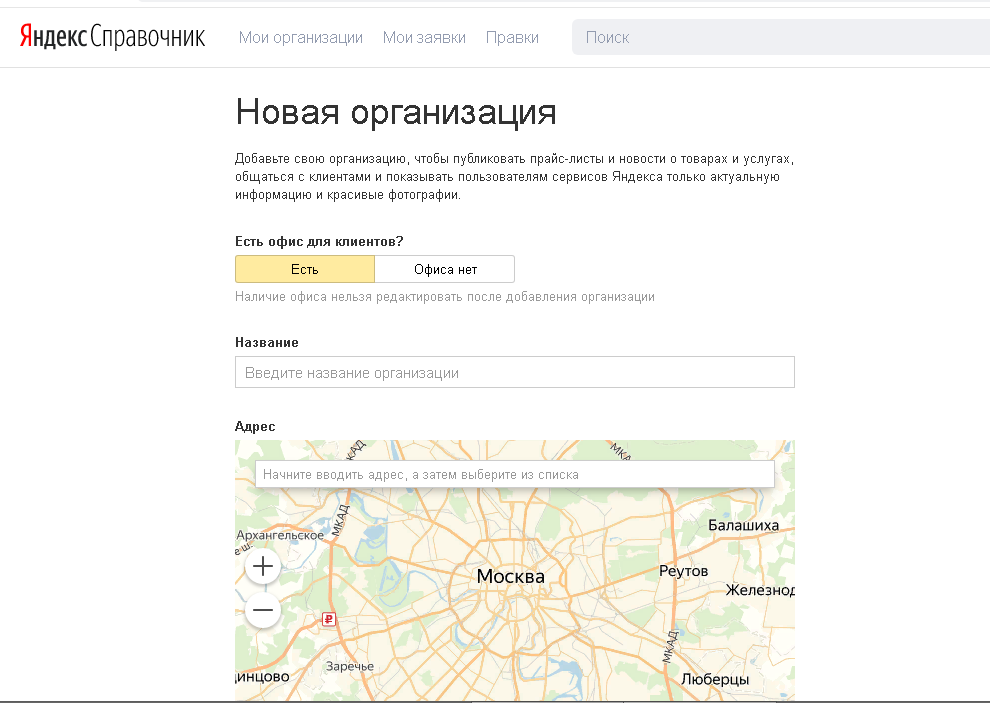
Важно: если данные о твоей компании были ранее добавлены в Яндекс.Справочник, неизвестно откуда, то верификация происходит по телефону, который привязан на компанию. Звонит робот Яндекса и человеческим голосов говорит код, от 4-х до 6-ти цифр, обычно.
Когда организация добавлена в справочник, то у нас появляется доступ в интерфейс управления карточкой компании, сейчас рассмотрим главные возможности справочника:
Выбираем нашу организацию в списке, на странице: https://yandex.ru/sprav/companies
Выбор организации в справочнике Яндекс
Мы попадаем на страницу настроек организации:
Информация об организации в Яндекс.Справочнике
- Этот знак станет активным, когда пройдёт вся модерация, и карточка организации будет заполнена более чем на 90%, индикатор заполненности данных под номером 7 на скриншоте. Из-за долгой модерации, более 2-х недель, даже полностью заполненный профиль не сразу получает этот знак.

- Кликнув мы увидим, как выглядит наша организация в справочнике.
- Кликнув тут, мы увидим, как выглядит организация на картах.
- Статус компании «Работает», «больше не работает», «временно не работает».
- Название организации, можно отредактировать.
- Три рубрики из предыдущих шагов, можно удалить ненужную, и выбрать новую.
- Индикатор заполненности информации об организации, рекомендую минимум 90% заполнение.
Вкладка «Особенности»
Вкладка «Особенности»
Выбираем способы оплаты, и наличие 1Ски.
Вкладка «Реквизиты»
Вкладка «Реквизиты»
Хочешь заполняй, хочешь нет. Я как ИПэшник не горю желанием домашний адрес показывать =)
Вкладка «Цены»
Вкладка «Цены»
Можно заполнять, можно нет. Не знаю, где они будут отображаться, но для клиентов заполняем базовые услуги. Вдруг это на что-то повлияет.
Как в яндекс добавить фото организации
Вкладка «Фото»
Вкладка «Фото»
А вот это очень важно.
Вставляем логотип, фотографию фасада здания, фотографии компании, я засунул туда ещё несколько картинок сайтов, которые мы делали.
Эти изображения будут выводиться в выдаче Яндекса и на карте, так что нужно заполнять.
Вот в общем-то и всё, что нужно сделать. Сразу скажу, что в процессе работы, в 90% случаев начнутся прения с модерацией. И полный процесс добавления всей необходимой информации по факту может растянуться на 1-2 месяца. Если повезло сделать всё правильно с первого раза, то считай, что тебе повезло.
Как добавить адрес или филиал в Яндекс.Справочнике
Ты, наверное, удивишься, но делается это очень просто. Достаточно завести в справочник ещё одну карточку компании, и указать другой адрес и телефон, остальные данные могут совпадать. Будет обязательная проверка от Яндекса, занимает от 2х недель, до 2-х месяцев, после чего второй филиал отобразится на Яндекс. Карте и навигаторе. Да, я так делал для заказчиков, у которых несколько филиалов, и да, это работает на ура.
Как добавить организацию в Яндекс.Навигатор
В Яндекс.Навигаторе компания появляется при условии, что у навигатора есть доступ в интернет.
Организация выглядит вот так при простом поиске:
Организация на карте в Яндекс.Навигаторе добавлена через справочник
А вот так при клике на название организации:
Карточка организации в Яндекс.Навигаторе, после добавления в Яндекс.Справочник
Чтобы добавить организацию в Яндекс.Навигатор, достаточно просто добавить её в Яндекс.Справочник.
Очень подробно эти шаги я расписал выше, в предыдущей главе статьи: добавить компанию +в Яндекс.Справочник
Это в тему
Как добавить организацию на Google карту: https://ruporu.ru/google-dobavit-organizatsiyu-besplatno-dobavit-kompaniyu-na-google-karty/
10 причин, по которым Вашу компанию могут не добавить в Яндекс.
 Справочник
СправочникГлавная Пресс-центр Статьи 10 причин, по которым Вашу компанию могут не добавить в Яндекс.Справочник
Яндекс.Справочник – это интернет-навигатор, который объединяет всею полезную информацию об интересуемой организации: контакты, фотографии, маршрут на карте, наличие WI-FI и парковки. Это удобно для пользователей и выгодно поставщикам услуг. Многие предприятия стремятся добавиться в справочник поисковой системы, так как процедура полезная, бесплатная и несложная. Однако при кажущейся легкости иногда случаются досадные ошибки.
Неправильно заполненная формаЧтобы добавить информацию об организации необходимо заполнить простую анкету, где требуется указать основные сведения о предприятии, и вот на этом моменте будьте внимательны, Ватсон! Большинство людей допускают элементарные ошибки по причине невнимательности.
 Хорошо если так, хотя чаще бывает иначе. Нас отвлекает множество посторонних факторов: телефонные звонки, замечания под руку, телевизор и другой шум, просто задумались. Уделите 10-15 минут проверке данных, и вам не придется злиться на «дурную» систему, которая не хочет добавлять информацию в интернет.
Хорошо если так, хотя чаще бывает иначе. Нас отвлекает множество посторонних факторов: телефонные звонки, замечания под руку, телевизор и другой шум, просто задумались. Уделите 10-15 минут проверке данных, и вам не придется злиться на «дурную» систему, которая не хочет добавлять информацию в интернет.Предположим, ошибка все-таки допущена, что тогда?
- сведения могут не опубликовать, модератор не пропустит некорректную форму;
- карточку предприятия разместят, но данные буду неверными.
Хорошо, если ошибки обнаружит модератор и свяжется с вами, чтобы уточнить сомнительные моменты. В первую очередь это важно для вас, так как именно вы заинтересованы в привлечение потенциальных клиентов.
Атака клоновРечь пойдет не о фантастическом сюжете из «Звездных войн», а о вполне стандартной ситуации. Если модератор не пропускает форму, то возможно:
- компания была ранее зарегистрирована. Проверить это можно в поисковике добавленных организаций.
 В случае если предприятие уже добавлено, вторично Яндекс ее не пропустит;
В случае если предприятие уже добавлено, вторично Яндекс ее не пропустит; - вы сделали ребрендинг и решили добавить обновленные сведения. Вы получите отказ, так как контактные данные останутся прежними и произойдет дубль.
Предположим перед заполнением формы вы проверяли в поисковике наличие данных о предприятии и ничего не нашли. При добавлении карточки компании Яндекс выдаст все аналогичные предприятия. Обязательно убедитесь, что среди них вашей организации. Если обнаружится, что есть, то просто подтвердите свои права. Нажмите кнопку «Это моя компания», дождитесь, пока оператор пришлет смс или свяжется с вами по телефону.
Если поисковик не найдет клона, то просто кликните команду «Добавить» и ваша заявка окажется в разделе «Мои заявки» во вкладке «На подтверждение». После нажатия кнопки «Подтвердить» оператор пришлет смс или позвонит по телефону.
Задайте верное направление!Не надо в форме писать ваш юридический адрес, оставьте эту информацию для деловой переписки. Справочник выдает практические сведения пользователям. Это значит, что Яндекс.Карты выстраивает маршрут, ориентируясь на сведения в карточке предприятия. Вы рискуете потерять клиента и вызвать волну негодования, если он приедет на место и не обнаружит организацию. Учтите, что далеко не все предварительно звонят и уточняют сведения по телефону.
Справочник выдает практические сведения пользователям. Это значит, что Яндекс.Карты выстраивает маршрут, ориентируясь на сведения в карточке предприятия. Вы рискуете потерять клиента и вызвать волну негодования, если он приедет на место и не обнаружит организацию. Учтите, что далеко не все предварительно звонят и уточняют сведения по телефону.
Анализируя данные из дополнительных источников, Яндекс может узнать, что заявленный адрес является юридическим, а по факту компания расположена совершенно в другом месте. Тогда модератор либо удалит предприятие, либо, в лучшем случае, свяжется с вами для уточнения информации.
Если компания не имеет фактического адреса, допустим, это интернет-магазин, то это следует указать, кликнув на кнопку «Офиса нет».
Действуйте в рамках закона РФСледовать законам страны, в которой проживаешь, логично и безопасно. Поэтому Яндекс не пропустит сведения о компании, деятельность которой противоречит законам Российской Федерации, а именно:
- продажа наркотиков;
- реализация поддельных алкогольных напитков;
- предоставление услуг по производству фальшивых документов, справок и SIM-карт.

Кроме того в Справочник не может попасть информация о деятельности финансовых пирамид или о крупном мероприятии, которому посвящен отдельный сайт.
Обратите внимание, что Яндекс предлагает на выбор три категории деятельности и множество рубрик. Определитесь с приоритетами компании и выберете необходимые позиции, которые лучше всего отражают суть деятельности организации. Иногда модераторы самостоятельно корректируют эти сведения, но лучше сделать это самостоятельно.
Без лишних словПри заполнении формы имейте в виду, что вы готовите данные для справочника. Это значит, что информация не должна содержать лишних сведений. Исключите следующие ошибки:
- с прописной буквы пишутся аббревиатуры, имена собственные, названия брендов и, конечно же, первое слово;
- ЗАО, ООО и ОАО и другие аббревиатуры, сокращающие название организационно-правовой формы будут выброшены модераторами;
- слова, указывающие на деятельность организации, будут исключены, так как эта информация ранее указывалась в рубрикаторе.
 То есть от «книжного магазина «Буквоешка» останется только «Буквоешка».
То есть от «книжного магазина «Буквоешка» останется только «Буквоешка».
Внимание! ИП Н.А.Соловьев будет допущен модераторами в справочник именно в таком виде, так как предприятие не имеет названия.
- не вписывайте адрес и название локаций, если только это не относится к официально утвержденному неймингу. Например, «Бакалея на Малой Бронной»;
- исключите скидки, акции и распродажи, но только из карточки компании. Эти слова модератор не пропустит в название;
- если вы не франчайзинговая организация сетевого бренда, не включайте его имя в свое название. Забракованы будут все «ремонты телефонов Samsung» и «доставки бургеров от Тимати Black Star»;
- уберите жаргонную и бранная лексика.
При размещении информации о деятельности компании указываете только адрес сайта, а не ссылку на отдельную категорию товаров или услуг. Модератор не пропустит //yandex.ru/support/webmaster/site-indexing/links-to-website. html, допустим только такой вариант – //yandex.ru
html, допустим только такой вариант – //yandex.ru
Исключения возможны в следующих случаях:
- если организация является филиалом сети или бренда;
- затруднена навигация сайта.
Однако последнее слово остается за модератором. Будет ли размещена подобная ссылка, решает специалист Яндекса.
Яндекс не пропуститДаже если ваша организация действует в рамках законодательства РФ, Яндекс может не принять сведения о ней. Модератор вероятнее всего отклонит заявку на обнародовании информации о деятельности сайтов со следующим контентом:
- игровые порталы;
- интернет-кинотеатры, хотя это и не касается официальных дистрибьютеров;
- ссылки на сообщества в любых социальных сетях. Исключение делается для предприятий, информацию о которых можно найти только там;
- любые форумы;
- порнографические сайты.
Кроме того в справочник не попадут сайты, которые перед просмотром ролика транслируют рекламу букмекерской конторы.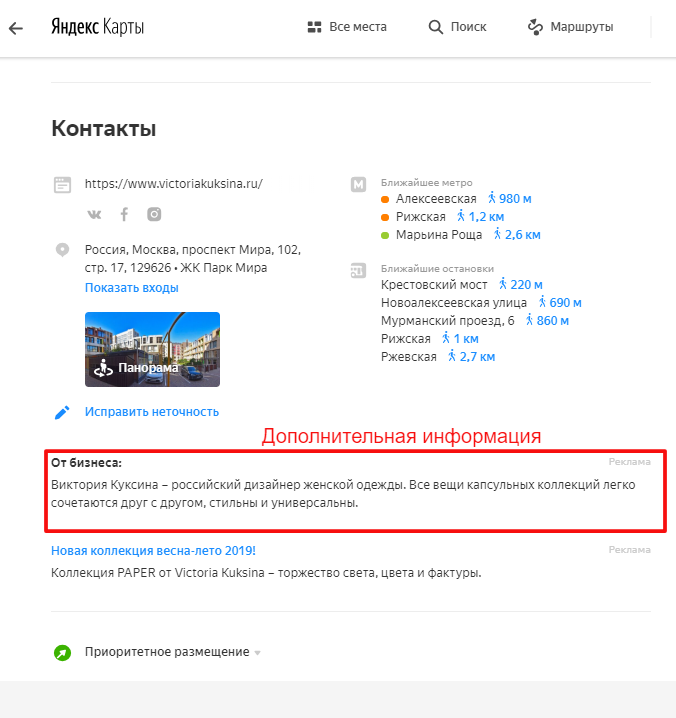
Что делать если вы пропустили звонок от специалистов Яндекса, подтверждающий заявку на размещение информации о компании в справочнике? Попробуйте дозвониться сами в колл-центр. Автоматический дозвон обычно делается с телефона +7(495)139-85-87. В случае если не получилось связаться с модераторами по этому контакту, попробуйте набрать на другой номер:
- Россия: +7(495)974-35-81 или +7(495)011-00-18;
- Казахстан: +7(717)297-21-80 или +7(775)007-03-10;
- Беларусь: +375 33 654-68-65 или +375 25 761-48-97;
- Узбекистан: +998 90 919-97-33.
И на всякий случай убедитесь, что вы всю информации заполнили верно. Возможно, вы не пропустили звонок, а его просто не было, так как ваша заявка была автоматически отклонена. Проверьте корректность:
- адреса;
- телефона;
- e-mail и т.д.
Учтите, что актуальность данных нужно поддерживать в справочнике в течение всего периода работы организации.
Это возможно и во многом зависит от человека, которого называют асессором. Асессор – это специалист Яндекса, который делает оценку сайта согласно существующим правилам и, руководствуясь собственным здравым смыслом. То есть оценивается не только корректность заполненной формы, но качество и контент самого сайта. В зону риска попадают ресурсы с непривлекательным интерфейсом и усложненным юзабилити. Помимо прочего данный специалист сортирует дубли, оценивает координаты, собирает данные и модерирует сайт.
Даже если все предыдущие этапы были пройдены успешно:
- подана правильно заполненная заявка на добавление компании в Справочник.Яндекс;
- модератор проверил ее корректность – отсутствие обсценной лексики, ОАО-ЗАО-ООО, продаж и распродаж;
- с вами связались специалисты колл-центра для проверки и подтверждения сведений о предприятии.
Последнее слово все-таки остается за асессором, именно он решит включать в справочник организацию или нет.
Не забывайте, что в Яндексе работают пешие агенты, которые проверят данные на месте. Поэтому если вы уже находитесь в справочнике не забывайте об этом и всегда поддерживайте деятельность фирмы в тонусе.
Кто такие толокеры?Яндекс.Толока – это ресурс, где размещены небольшие заказы, которые может выполнить каждый желающий за небольшое вознаграждение. Этой деятельностью может заниматься любой человек после простой процедуры регистрации. Задания могут быть, например, такими:
- модерация вопросов пользователей;
- оценка ролика;
- тестирование;
- расшифровка CAPTCHA.
Здесь же набирают и пеших агентов, которые по заданию Яндекса проверят соответствие информации реальным данным. Толокеры предоставляют действительные сведения о деятельности компании – фотографируют вывеску, фасад, сверяют график и режим работы. В случае если модераторы находят несоответствия, то карточка предприятия удаляется из Яндекс.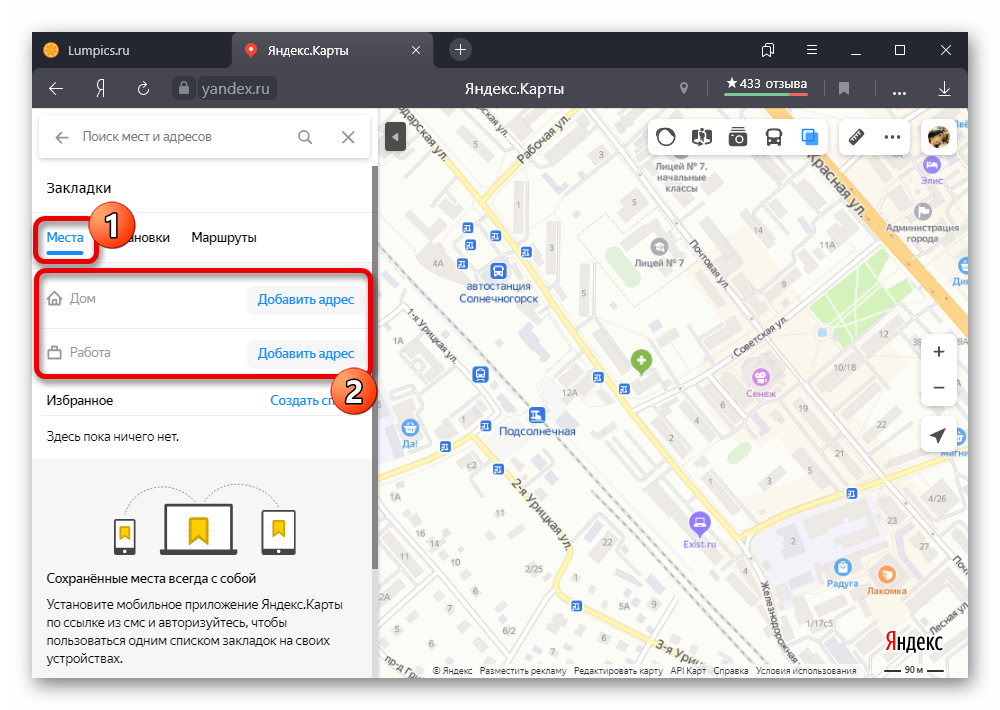 Справочника, либо вносятся корректировки.
Справочника, либо вносятся корректировки.
Без причины заявку модераторы отклонить не могут. Соблюдая все десять пунктов, у вас обязательно получится включить организацию в Яндекс.Справочник. Внимательно читайте правила, а главное следуйте им.
Если не хочется самостоятельно заниматься этим вопросом или некогда вникать во все нюансы, то доверьте эту работу специалистам. Наша компания поможет вам внести предприятие в справочник корректно и быстро. Мы рады вам помочь, взяв часть вашей работы на себя!
Опубликовано: Август 22, 2019
Как добавить организацию в Яндекс Справочник
С января 2017 года обновился Яндекс Справочник. Обновлению подверглось как изменение интерфейса, так и добавление/изменение функционала. Также был изменен порядок добавления организаций. Сейчас мы рассмотрим по шагам, как добавлять новую организацию в Яндекс Справочник, а также что появилось нового и полезного.
Размещение в Справочнике
Заходим на сайт Яндекс Справочника (Вы должны быть авторизованы в Яндексе) и попадаем в «Мои компании». Жмем кнопку «Добавить»
Жмем кнопку «Добавить»
И попадаем на следующую страницу, где нужно ввести название компании и ее фактический адрес. Не вводите юридический, в справочнике должен быть адрес, по которому посетители найдут ее. То же самое и с телефонами: должны быть добавлены только телефоны магазина, а не офиса, склада, уборщицы бабы Клавы и т.д.
Также вводим сферы деятельности. Можно выбрать до 3 сфер. Начните печатать вид деятельности, и форма сама вам подскажет возможные варианты.
После чего кликаем на кнопку «Добавить организацию» и переходим к следующему шагу регистрации.
Здесь нам понадобится выбрать один из номеров, которые мы вводили ранее, а также ввести контактное лицо. Именно по этому номеру и будет проходить проверка Справочника. По указанному номеру позвонят сотрудники Яндекса и уточнят, правильно ли введено название компании, адрес и т.д. После чего вам сообщат код, который надо записать и ввести в соответствующей форме, нажав кнопку «Ввести код»
После чего ваша компания будет одобрена, и вы ее сможете найти во вкладке «Мои организации».
Редактирование компании в справочнике
Теперь нажимаем на названии компании и попадаем в настройки карточки справочника. Где можно уже будет уточнить график работы, а также добавить свой сайт.
На вкладке «Услуги» можно указать, принимаете ли вы к оплате банковские карты.
Также в разделе «Фото» можно разместить фотографии товаров или фасада/интерьера магазина, своих сотрудников. Фотографии проходят модерацию и в течение часа уже появляются рядом с вашей карточкой в поисковой выдаче.
В разделе «Отзывы» будут отображены все отзывы о вашей компании. Самому их добавить в настройках нельзя, поэтому просите клиентов добавлять их на странице выдачи.
Также вы можете заказать рекламу, раньше это называлось «Приоритетное размещение».
Ну и самое интересное, что было добавлено – это статистика. Причем полная статистика по показам, кликам и даже конкурентам!
Так же обратите внимание на другие наши услуги:
Приоритетное размещение информации об организации в Яндекс.
 Справочнике с отзывами: добавить компанию в Яндекс.Карты
Справочнике с отзывами: добавить компанию в Яндекс.КартыРеклама в Яндекс.Справочнике
Часто люди нуждаются в услугах, но не готовы ехать за ними на другой конец города, поэтому для поиска организаций ими используются карты или их поисковые запросы содержат указание их местоположения.
Реклама в Яндекс.Картах продает ваши услуги жителям вашего района. Географический интерес пользователя учитывается с точностью до района. Это возможность рассказать о ваших услугах тем, кто проживает или работает поблизости, а значит, может стать вашим постоянным клиентом.
После добавления информации о компании в базу Справочника на общих условиях, она получает свою карточку организации с кратким описанием и контактными данными.
Где показывается моя компания при размещении в Яндекс.Справочнике?
-
В результатах поиска Яндекса;
-
На Яндекс.
 Картах;
Картах; -
В мобильных Яндекс.Картах.
Что дает приоритетное размещение?
Приоритетное размещение в Яндекс.Справочнике позволяет выделить вашу организацию среди других особой (желтой) меткой, рассказать о вашем предложении в рекламном тексте (так же, как в Директе) и показывает расположение компании на карте.
Как происходит показ рекламы?
Данные об организациях из Справочника показываются, когда пользователи вводят в строку поиска «рубричные» запросы. Такие запросы соответствуют рубрикам компаний в Справочнике и содержат указание города или района. Например, «аквапарк в Минске» (рубрика «Аквапарки»), «ветеринар в Крылатском» (рубрика «Ветеринарные клиники»), «детские сады Вологды» (рубрика «Детские сады»).
Если город не указан в запросе, система может автоматически определять регион пользователя и показывать ему местные организации. Система подбирает компании, которые соответствуют запросу. На карте города эти компании отмечаются метками. В приоритетном размещении метка компании яркого желтого цвета; если кликнуть по метке, открывается окно с рекламным текстом.
Система подбирает компании, которые соответствуют запросу. На карте города эти компании отмечаются метками. В приоритетном размещении метка компании яркого желтого цвета; если кликнуть по метке, открывается окно с рекламным текстом.
Слева от карты появляется список компаний, которые отвечают запросу. Компания, размещенная в приоритете, выделяется цветом. По «рубричным» запросам она показывается выше, чем размещенные бесплатно организации. Если несколько компаний из одного района оплатили размещение в рубрике, все они получают яркую метку и попадают в блок приоритетного размещения в списке. В этом блоке место компании зависит от того, насколько близко она расположена к району поиска и насколько соответствует запросу пользователя.
Для каждой сферы деятельности предусмотрен свой набор «рубричных» запросов. Рекламодатель при формировании заказа указывает до 3-х рубрик для своей организации. Доплачивать отдельно за каждую рубрику не нужно.
Более подробная информация о размещении:
http://help.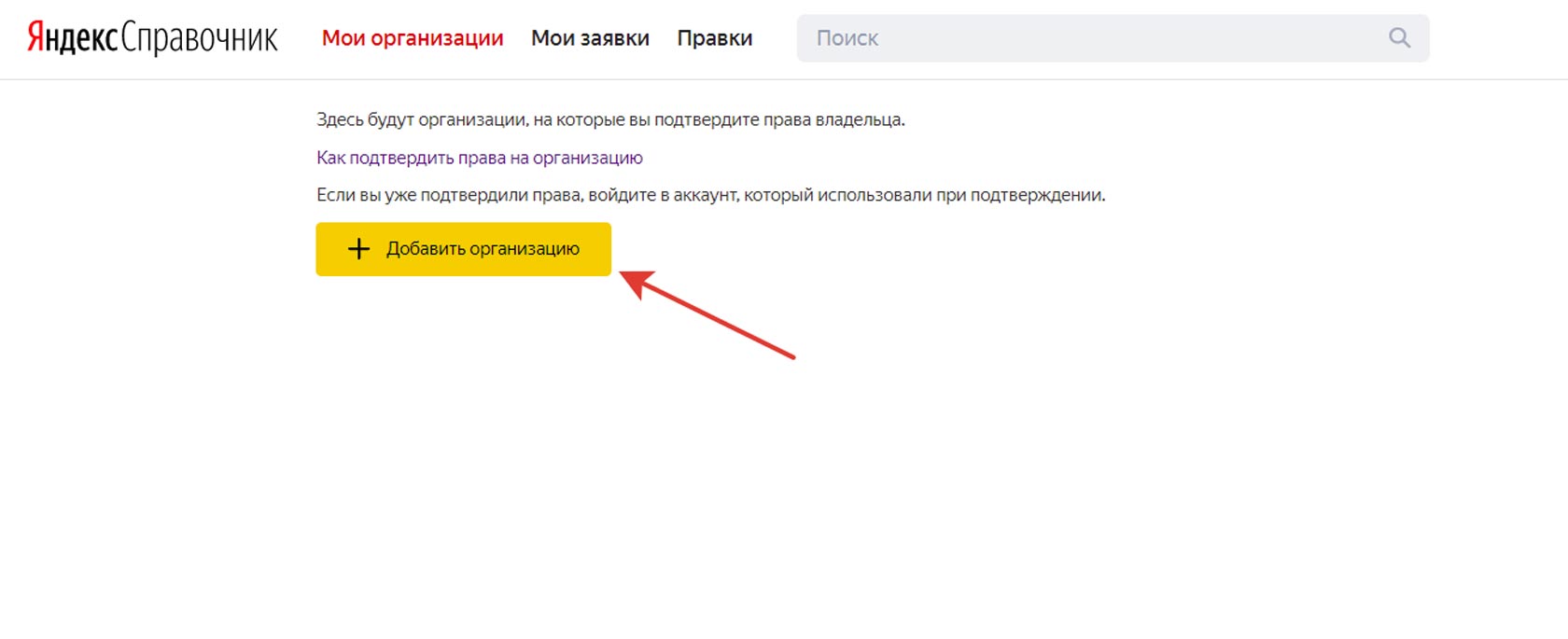 yandex.ru/sprav/
yandex.ru/sprav/
Сколько стоит размещение?
Актуальная стоимость размещения:
|
Период размещения, дни |
Москва и область |
Санкт-Петербург и область |
Регионы России |
| 90 | 15 600 | 9 600 | 7 200 |
| 180 | 27 300 | 16 800 | 12 600 |
| 360 | 46 800 | 28 800 | 21 600 |
Приведенные цены включают НДС. По истечении срока приоритетного размещения карточка организации будет показываться в Справочнике на общих основаниях.
Эффективность размещения доказана!
Тематика: продажа и сервисное обслуживание коммерческих автомобилей
Период размещения: 90 дней
Итоги размещения в сравнении с контекстной рекламой:
|
Показатель |
Контекстная
|
Приоритетное размещение
|
Динамика |
| Клики в день | 32 | 16 | -50,00% |
| Расход в день | 1 251,56 р. | 173,33 р. | -86,15% |
| СРС | 39,11 р. | 10,83 р. | -72,30% |
| Эффективные переходы | 26 | 12 | -53,85% |
| Стоимость
эффективного перехода | 48,14 р. | 14,44 р. | -69,99% |
Таким образом, стоимость перехода с учетом показателя отказов по Приоритетному размещению из Яндекс.Справочника на 69,99% ниже, чем по контекстной рекламе в системе Яндекс.Директ.
(Голосов: 1, Рейтинг: 5) | ||||
Вы можете узнать подробности о наших услугах, задав интересующий вопрос менеджеру по телефону +7 (495) 104-86-69, или направить заявку на продвижение сайта.
Похожие статьи
Возврат к списку
Как добавить новую Организацию в Яндекс Коннект
Сервис Яндекса Коннект в первую очередь предназначен для связи участников проекта между собой. В рамках бизнес-синтаксиса, команда — это Организация, а участники команды — это Сотрудники. Именно такими обозначениями видимо и руководствовались разработчики сервиса Яндекс Коннекта при обозначении структурного деления инструментов своего проекта. В этой статье рассмотрим, как добавить новую Организацию в Яндекс Коннект.
Ссылка на добавление новой Организации в Яндекс Коннекте
Ссылка на добавление новой Организации находится в Главном меню админки Яндекс Коннекта. Для того, чтобы её увидеть, необходимо кликнуть левой кнопкой мышки на выпадающем списке организаций в самом верху меню админки:
В самом низу списка Организаций, (если они уже были созданы под текущим аккаунтом), будет ссылка: + Новая организация. Клик левой кнопкой мышки на эту ссылку запустит алгоритм создания новой организации в Яндекс Коннекте.
Клик левой кнопкой мышки на эту ссылку запустит алгоритм создания новой организации в Яндекс Коннекте.
Попап-окно создания новой Огранизации
Итак, клик по ссылке + Новая организация откроет попап-окно создания новой Огранизации с полем ввода с подсказкой Введите имя вашего домена:
Ввод доменного имени новой Организации в Яндекс Коннекте
В это поле нужно ввести реальное доменное имя, правами на которое вы располагаете. Эти права потребуются в дальнейшем для настройки работы Коннекта с этим доменным именем:
После ввода доменного имени Организации нужно нажать на кнопку «Подключить», расположенную ниже поля ввода домена.
Процесс внесения доменного имени Организации в сервис Яндекс Коннект
После того, как кнопка «Подключить» активирована кликом по ней левой кнопкой мышки, запускается процесс внесения доменного имени Организации в сервис Яндекс Коннект, который занимает несколько секунд в течение которых происходит проверка доменного имени на стороне Яндекса и внесением его в записи, принадлежащие текущему пользователю, под которым происходит добавление новой Организации. При этом кнопка «Подключить» бледнеет и по ней бегут полоски, означающие то, что нужно немного подождать:
При этом кнопка «Подключить» бледнеет и по ней бегут полоски, означающие то, что нужно немного подождать:
Завершение добавления новой Организации в Яндекс Коннект
Спустя некоторое время, после проверки правильности синтаксиса и внесения записи в данные, Яндекс Коннект откроется на пункте «Домены» раздела «Профиль организации» с тем доменным именем, которое было указано при создании новой Организации:
До тех пор, пока не будет подтверждения того, что доменное имя принадлежит пользователю, внёсшим данный домен в список своих Организаций, будет выдаваться предупреждение. То, как подтвердить права на доменное имя в Яндекс Коннекте, рассмотрим в следующей статье.
Заберите ссылку на статью к себе, чтобы потом легко её найти 😉
Выберите, то, чем пользуетесь чаще всего:
Спасибо за внимание, оставайтесь на связи! Ниже ссылка на форум и обсуждение ; )
Как оптимизировать карточку компании в Яндекс.
 Справочнике и на Яндекс.Картах
Справочнике и на Яндекс.КартахСоветы, которые помогут сделать профиль компании в сервисах Яндекса привлекательным для целевой аудитории.
Попасть на первую страницу выдачи Яндекса сложно, а еще сложнее выйти в топ: в результатах все больше сервисов Яндекса и рекламы. Зато в топе выдачи по коммерческим геозапросам часто появляются карточки компаний из Яндекс.Справочника и Яндекс.Карт.
Выдача ЯндексаКак зарегистрировать компанию в Яндекс.Справочнике, на Маркете и других площадках, мы разбирали в статье «Добавляем сайт в сервисы Яндекса».
Есть компании, которые недооценивают геосервисы: часто они не хотят тратить ресурсы на поддержание страничек в Яндекс.Картах и картах Google, потому что не видят в них смысла. Если они и обращают внимание на сервисы, то один раз заполнят информацию при регистрации и больше не трогают. Но есть примеры, когда даже без вложений в платное размещение компания получала рост трафика и заказов. Посмотрим кейс казанской доставки роллов и пиццы.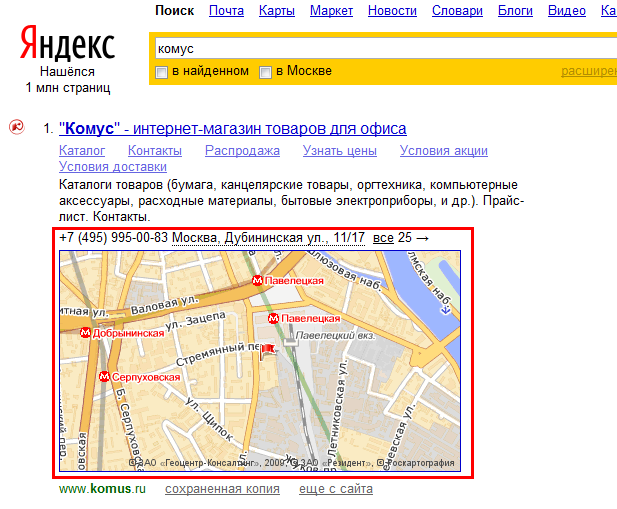
Кейс доставки еды: увеличили заказы на 15% с помощью геосервисов
Эксперт Яндекса по обучению Рашид Хузин в выступлении на Девятой Вебмастерской Яндекса поделился клиентским кейсом. Он рассказал, как его команда решала задачу повысить трафик для компани доставки еды в Казани.
Оказалось, что все релевантные трафиковые каналы были освоены за исключением геосервисов Яндекса и Google, так что оптимизаторы сосредоточились на них. Компания уже была зарегистрирована в сервисах, но на карточках не было отзывов, поэтому работать со старым негативом не пришлось.
Работа с карточками компании в геосервисах
Команда просто заполнила карточки так, чтобы они отвечали на главные запросы аудитории:
- написали подробное описание с информацией о времени работы, меню и другими подробностями;
- залили фотографии;
- наполнили отзывами клиентов.
Результаты работы с Яндекс.Справочником
В итоге вырос трафик на сайт и в группы компании в социальных сетях, переходы по брендовым запросам. Все действия с карточками были целевые, то есть пользователи работали с теми пунктами, которые ведут к конверсии: смотрели время работы и отзывы, строили маршрут до кафе.
Все действия с карточками были целевые, то есть пользователи работали с теми пунктами, которые ведут к конверсии: смотрели время работы и отзывы, строили маршрут до кафе.
Пошел трафик, который эксперт назвал дискавери — появились конверсионные переходы от конкурентов. Часть пользователей сначала попадала на полупустые визитки конкурентов в Справочнике, но потом замечала в предложенных более подробную и привлекательную карточку этой компании и переходила к ней.
Статистика из презентации Рашида Хузина на Девятой Вебмастерской ЯндексаПо итогам годовой работы команды Рашида с этой доставкой, клиент открыл вторую точку, а заказы выросли на 15%.
Это поучительная история о том, как без вложений в платное продвижение получить результаты от геосервисов Яндекса и Google. Дальше разберемся, как сделать карточку привлекательнее и релевантнее для клиентов компании, чтобы выигрышно смотреться на фоне конкурентов.
Как оптимизировать карточку компании в Яндекс
Особенных секретов оформления карточки нет.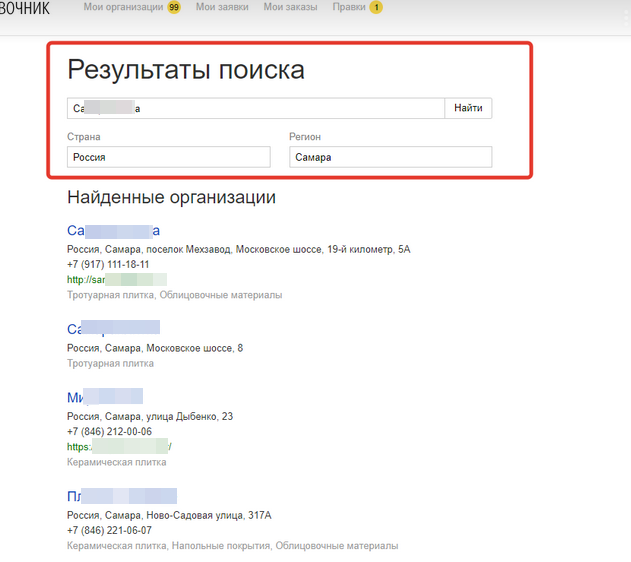 Главный принцип — заполняйте всё, что можно заполнить, и следите, чтобы выглядело понятно и красиво. Разберем несколько моментов, о которых забывают некоторых веб-мастеры, и посмотрим на примеры.
Главный принцип — заполняйте всё, что можно заполнить, и следите, чтобы выглядело понятно и красиво. Разберем несколько моментов, о которых забывают некоторых веб-мастеры, и посмотрим на примеры.
Заполните название
В названии Яндекс разрешает написать только реальное название компании без организационно-правовой формы ИП, ООО и других. Ключи в название не пишут, система выдает результаты по анализу категории, географическому расположению и по ключам из других текстов на карточке.
Но есть возможность пройти модерацию и сохранить название с ключами типа «замена замков в Вологде». Это может сработать в первом заполнении карточки при прохождении первой модерации, когда данные проверяет система, а не сотрудник. Только сначала проверьте, есть ли компании с ключами в названии по вашему запросу.
Если потом вы будете исправлять данные и отправите карточку на модерацию повторно, проверять будет сотрудник, который наверняка попросит указать реальное название компании.
Добавьте подробную информацию о компании
В сервисе есть множество уточняющих параметров, которые стоит заполнить, чтобы обозначить релевантность карточки запросам и закрыть как можно больше вопросов пользователей. Укажите категорию компании, режим работы, все контакты, подробно введите перечень услуг и диапазон цен.
Подробная информация на карточкеПройдите верификацию
Верификацию проходят не все компании, но если ее получится пройти, у названия появится значок с отметкой, что информация подтверждена владельцем. Он будет отображаться в перечне на Картах и на самой карточке.
Значок на карточке компанииЗначок можно получить при соблюдении условий:
- подтверждены права на компанию;
- заполнено 90% информации;
- загружено не менее трех фото;
- данные обновляются не реже раза в квартал (актуально для старых карточек).
Если все пункты соблюдены, можно подать заявку на верификацию, тогда сотрудник Яндекса позвонит по номеру из профиля и переспросит данные о компании. После подтверждения всех данных появится значок, который может влиять на степень доверия пользователей.
После подтверждения всех данных появится значок, который может влиять на степень доверия пользователей.
Залейте много красочных фото
Одна фотография служит обложкой карточки, а остальные нужны для иллюстраций.
Изображение для обложки карточки компании будет отображаться в выдаче по запросу и в списке компаний на Картах. Обложка помогает клиентам сформировать ожидания от компании и построить в голове ее образ, догадаться о сегменте, уровне цен и сервиса. Пользователь составит разное мнение о компаниях, если на карточке одной увидит качественное фото богатого интерьера ресторана, а на другой фото с клеенкой на столе, или обложку с дверью со стильной вывеской и другую с входом в подвальное помещение.
Веб-мастеру приходится придумывать, что нужно отобразить на обложке. Обычно выбирают один из вариантов:
- Интерьер магазина, студии или офиса
Передает атмосферу, помогает привлечь клиентов красивым интерьером и дать сигнал о сегменте, на который работает бизнес — эконом, средний, выше среднего. Подходит для компаний, которые работают с клиентами на физической точке и могут похвастаться красивым интерьером.
Подходит для компаний, которые работают с клиентами на физической точке и могут похвастаться красивым интерьером. - Продукция или демонстрация выполнения услуги
Привлекает пользователей качественной фотографией товара, который хочется получить. Подходит компаниям, которые продают визуально красивые товары или занимаются услугами, которые реально отразить на фото — к примеру, организацией праздников, прикладных мастер-классов. - Вход в офис
Помогает клиентам не заблудиться и найти вход в студию или магазин, сигнализирует о сегменте бизнеса. Особенно актуально компаниям, офис которых сложно найти. - Логотип компании
Работает на повышение узнаваемости и насмотренность, если компания уже стала брендом с логотипом, который знаком аудитории. - Изображение, передающее атмосферу
Тематическое фото с какой-то деталью, которая отражает характер компании и направление ее работы. Могут использовать компании, которые работают с визуалом — свадебные агентства, парикмахерские, пекарни и другие.
Несколько примеров:
Карточки свадебных салонов в выдачеОбложка карточки первой компании не релевантна — непонятно, что изображено и как это относится к компании, за зеленью не видно ориентиров, по которым было бы легко найти вход в офис. Вторая карточка выглядит не очень привлекательно, но зато показывает, как выглядит вход, чтобы клиенты не заблудились. Обложка третьей — логотип, это может себе позволить компания, логотип которой широко узнаваем у клиентов.
Обложка первой карточки показывает интерьер салона, он выглядит стильно, так что она работает на формирования впечатления у клиента. Вторая показывает вход в салон, чтобы клиенты не потерялись, но по эстетике проигрывает. На третьей обложке видно часть ассортимента салона.
Карточки свадебных салонов в выдачеПервое изображение смотрится непривлекательно, не ассоциируется со свадьбой и проигрывает интерьеру на втором. По обложкам карточек компаний у клиента может сложиться неправильное представление об уровне компании и цен на продукцию.
Все обложки из первого экрана карусели показывают вход в салон, кроме первой. На первой картинке изображены платья крупным планом так, чтобы были видны ткани и ярлыки с логотипом. Она не демонстрирует товары, потому что самих платьев не видно, но передает атмосферу и тематику.
Остальные загруженные фото будут доступны на карточке компании, туда можно добавить фотографии интерьера, входа в офис, товаров, а также картинки с прайсом, меню, акциями и другие фото, связанные с компанией.
Раздел с фотографиями интерьера, входа, меню и ассортиментаРекомендуем использовать качественные и красивые фото, но честные. Не стоит пытаться с помощью ворованных или отредактированных фотографий повысить уровень компании с эконома до элитарного, так вы обманете ожидания пользователей и привлечете не свою целевую аудиторию, которая не будет у вас покупать.
Загрузите прайс
Указание цен поможет пользователям сориентироваться по бюджету и принять решение о выборе заведения.
Некоторые веб-мастеры не указывают цены из опасения спугнуть клиента. Мы считаем, что полезно отсеивать аудиторию, которой не по карману ваши услуги или продукты.
К примеру, клиент не нашел меню с ценами, пришел в заведение и увидел цены выше, чем предполагал. Тогда он либо расстроится и уйдет искать другое место, либо останется и будет заведомо недоволен из-за неоправданных ожиданий.
Часть пользователей, которая ищет компанию именно по ценам, может предпочесть конкурента с указанной вилкой цен, потому что не захочет дополнительно звонить и узнавать ваш прайс.
Делайте публикации
Функциональность Яндекс.Справочника позволяет оповещать клиентов об акциях и делиться новостями с помощью публикаций. Превью со ссылками на посты находится на странице о компании и в разделе Публикации.
Превью публикации в информации о компанииПо клику на превью можно открыть пост: у него будет отображаться дата публикации, текст и изображения.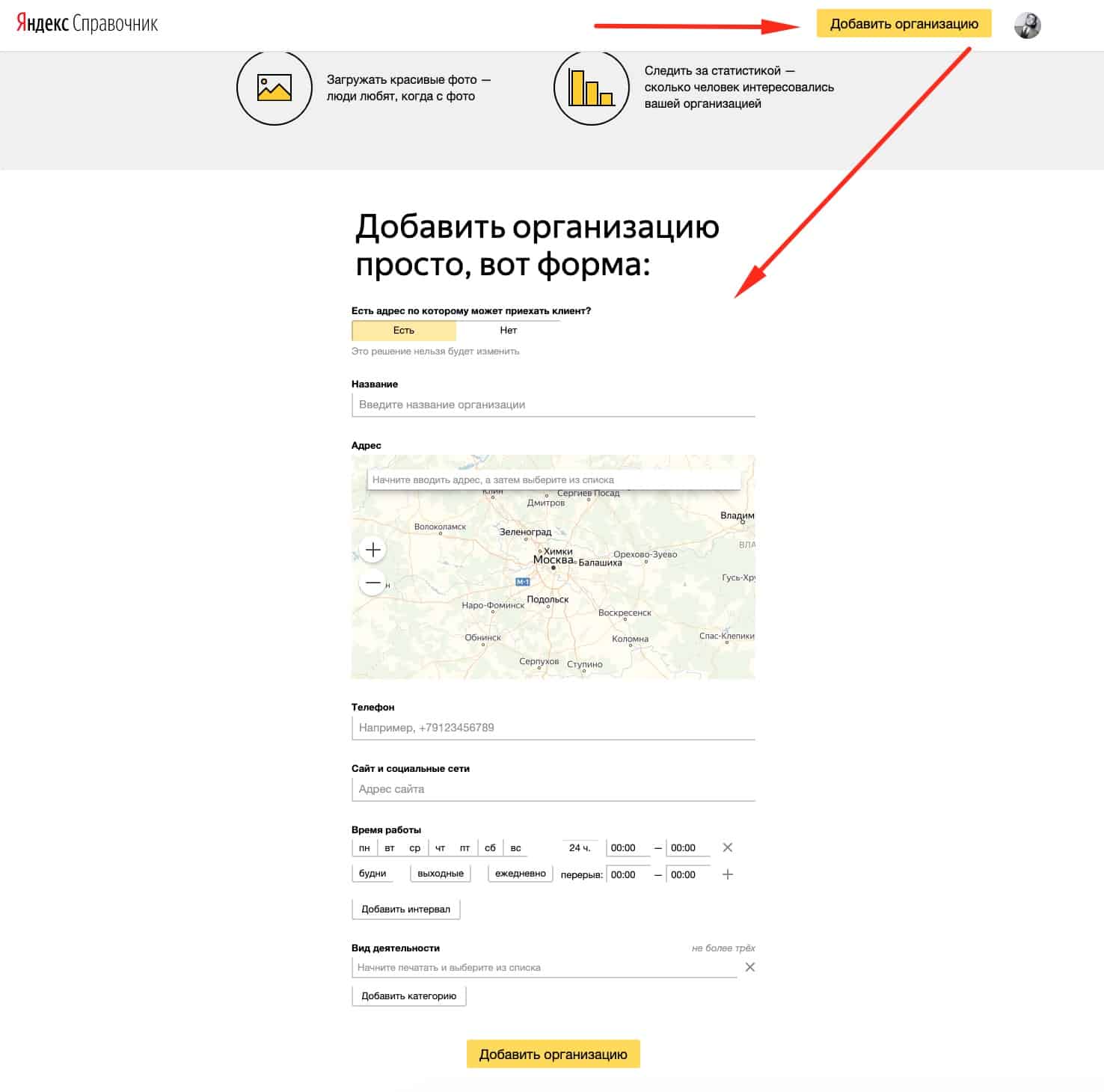 Делитесь важными новостями об изменениях распорядка, которые повлияют на процесс работы клиента с компанией, акциями и новинками.
Делитесь важными новостями об изменениях распорядка, которые повлияют на процесс работы клиента с компанией, акциями и новинками.
Добавьте чат
Чат прямо на площадке Яндекс.Карт поможет не потерять клиента, у которого возник вопрос. При подключенном чате, как только пользователь зайдет на карточку, система предложит ему поговорить с менеджером.
Чат с компаниейКак создать чат с компанией в Яндексе
В карточке компании опция называется «Чат с компанией», чтобы она открылась, нужно привязать к карточке дополнительный сервис «Яндекс.Диалоги».
На странице организации откройте вкладку «Чаты», создайте чат и заполните недостающую информацию о вашей компании. Можно указать рабочее время чата, залить логотип, добавить приветствие, которое увидит пользователь, заполнить часто задаваемые вопросы — саджесты, чтобы пользователь не печатал их, а выбирал из предложенных.
После заполнения отправьте его на модерацию, а потом опубликуйте, когда чат пройдет проверку. После публикации в течение часа он появится на карточке.
После публикации в течение часа он появится на карточке.
Реагируйте на отзывы
Отзывы играют роль в ранжировании организаций и влияют на решение пользователей. Потенциальные клиенты читают комментарии и формируют представление о качестве продукта, уровне сервиса и соотношению цена-качество. Важны и ответы компании на отзывы. Больше доверяют компаниям, которые благодарят за хорошие отзывы, отвечают на негатив и решают проблемы — кажется, что им действительно важно удовлетворить клиентов.
Почитать по теме:Реакция на негативный и позитивный комментарии
Зачем нужны отрицательные отзывы и как работать с негативом в комментариях
Негативные комментарии — полезный источник идей для улучшения компании. Если отбросить вкусовщину, когда клиенту не понравился интерьер или выбор блюд, останутся отзывы с недовольством реальными проблемами. Их можно выписать и поставить в план на исправление.
Без контроля информации и отзывов никакая оптимизация не поможет. Если компания не занимается карточкой, не обновляет информацию и не отвечает на отзывы, тогда негатив разрастается, рейтинг падает, появляется больше недовольных клиентов, которые понадеялись на устаревший режим работы из Справочника или пришли по другому адресу, откуда магазин уже переехал. Поэтому важно постоянно следить за визиткой компании в геосервисах.
Если компания не занимается карточкой, не обновляет информацию и не отвечает на отзывы, тогда негатив разрастается, рейтинг падает, появляется больше недовольных клиентов, которые понадеялись на устаревший режим работы из Справочника или пришли по другому адресу, откуда магазин уже переехал. Поэтому важно постоянно следить за визиткой компании в геосервисах.
Советы для карточки компании в сервисах Google есть в статье «Как оптимизировать карточку в Google Мой бизнес и получать больше клиентов»
Google Мой Бизнес — как добавить компанию на карут Google
В этом блоге расскажем о Google Мой Бизнес – инструменте для добавления компаний и организаций на карту Google. Что это, как разместиться в нем и, при необходимости, как правильно удалить компанию.
Кому полезен такой инструмент? Если ваша компания относится к малому или среднему бизнесу – обязательно разместитесь в нем. Сервис дает возможность управлять данными об организации, обновлять информацию, получать отзывы клиентов и массу прочего для продвижения в поиске, картах и соцсети Гугл.
При этом если раньше управление шло через три разных аккаунта, то сейчас для удобства все объединено в одном.
Приведем несложный пример. Сравним Google Мой Бизнес с порталом, объединяющим оплату различных ЖКУ – например, плата за свет, газ, водоснабжение и прочие услуги, предоставляемые государством. На таком едином удобном портале вы оплачиваете все услуги и следите за всеми счетами в каждом конкретном разделе.
Аналогично происходит в Гугл Мой Бизнес, но здесь вы управляете не счетами, а продвигаете свой сайт.
Помимо того, что вы разместитесь и сможете управлять данными о своей организации в Google Мой Бизнес, вы будете регулярно мониторить и проводить анализ взаимодействия посетителей с вашей компанией. Таким образом, оптимизируете присутствие своей организации в интернете и улучшите показатели, основываясь на полученной статистике.
Читайте также, как добавить компанию на карту Яндекс и получать бесплатных клиентов.
Расскажем об очевидных преимуществах инструмента
- Так как вы управляете данными и актуализируете информацию, опубликованную в том, другом и третьем инструментах Google в одном аккаунте, тратится в разы меньше времени на обновление и упрощается сам контроль за сервисом
- Чтобы управлять аккаунтом еще оперативнее, установите Google Мой Бизнес на любое мобильное устройство и пользуйтесь приложением быстрее.

- С этим новым инструментом вы получите еще одну дополнительную площадку для коммуникации с аудиторией. Пользователям интересно оставлять комментарии, делиться отзывами с теми, кто заинтересовался компанией, которую они уже знают. Так вам проще будет работать и с общественным мнением в целом.
- Благодаря изучению статистики вы узнаете о дополнительных данных, опираясь на которые сможете выстроить новые предположения о перспективах и совершенствоваться
Что умеет сервис Google Мой бизнес
Правильно будет сказать – сервис умеет все, чем вы занимались раньше в каждом отдельном инструменте. Теперь все это возможно в одном интерфейсе.
Загрузка фотографий, видеоматериалов или создание виртуального тура по торговому центру или спортзалу – лишь некоторые из ваших возможностей, воздействующие на вашу целевую аудиторию.
С применением этого сервиса вы, в первую очередь, заботитесь о пользователях. Для потенциального клиента вашей компании будет куда проще найти вас на картах, лишь прописав имя вашей организации или интересующие услуги или товары.
Для потенциального клиента вашей компании будет куда проще найти вас на картах, лишь прописав имя вашей организации или интересующие услуги или товары.
Но и конечно, ваши возможные заказчики без труда смогут связаться с вами или узнать с помощью карт, в каком режиме вы работаете, посмотреть фото.
С помощью сервиса от Google вы расширите свои возможности по воздействию на целевую аудиторию. А еще – в зависимости от присутствия вашей организации на картах Google Мой Бизнес формируются ваши позиции в поисковиках и ваш рейтинг.
Добавляем компанию в Google Мой Бизнес
Зарегистрируйте почту в Google или зайдите в свой аккаунт. Дальше переходите по https://business.google.com и создавайте страницу. Интерфейс сервиса несложен, вы легко в нем сориентируетесь ☺
Затем выберите, к какому типу относится ваша компания:
Заполните основные данные вашей организации – расскажите о названии фирмы и ее адресе. Укажите все филиалы компании.
Согласитесь с условиями, какие предоставляет сервис и продолжайте путь.
Затем все данные, которые вы внесли, подтвердите с помощью email. Дальше свяжите свой аккаунт с ресурсом, представляющим ваш бизнес.
Как происходит подтверждение компании
Как только пройдете регистрацию своей фирмы, вы у цели! На почтовый адрес компании отправят письмо с кодом подтверждения. Письмо придет по Почте России, в течение 3-х рабочих недель. Код надо будет ввести в конкретное поле внутри своего аккаунта.
Поздравляем! ☺ Вы зарегистрированы в Google Мой Бизнес!
Удаляем отзывы в Google Мой Бизнес
Как уже писали выше о преимуществах Google Мой Бизнес , важна коммуникация с целевой аудиторией через этот сервис. Вы общаетесь с потенциальными или действующими клиентами, отдаете должное их отзывам и наблюдаете реакцию сотрудников вашей фирмы на них.
Когда подходите грамотно к этой задаче – сработает на получение положительного имиджа компании. Хоть отзывы и не всегда восторженные в хорошем смысле, бывают и негативные – лучше уж оставить их для адекватной оценки нового пользователя, который взвесит все «за» и «против». Это будет честнее, и скорее заслужит доверия.
Это будет честнее, и скорее заслужит доверия.
Да, и отзыв, если что, просто так не удалите. Почему? Компания Google заботиться о предоставлении аудитории объективной информации, поэтому так и никак иначе ☺
Советуем не жаловаться на полученные отзывы в компания Гугл, да и не провоцируйте разгар негатива комментариями. Лучше используйте коммуникацию с вашим заказчиком – выясните, чем вызвана негативная реакция, что не понравилось клиенту. Будьте вежливы, обходительны, попытайтесь разрешить ситуацию с миром ☺ Ну а кроме, попробуйте мотивировать довольных клиентов – писать хорошие отзывы о вашей компании, товаре или услугах.
Как продвинуть компанию посредством Google Мой Бизнес
Если ваша цель – привлечь поток возможных клиентов и быть на несколько уровней выше своих конкурентов – работайте над оптимизацией аккаунта. В этом поможет вам опытный и профессиональный seo-оптимизатор. Который составит составит правильную стратегию продвижения не только продвижение сайта в органической выдаче, но и продвижение по средствами поисковых систем такие как Google Мой Бизнес, Google Maps.
Удаляем организацию из Google Мой Бизнес
Если хотите исключить свою компанию из Google Мой Бизнес, пройдите несколько простых шагов:
- Пройдите авторизацию в сервисе
- В своем профиле переключайтесь в режим «список»
- Дальше смотрим на весь список филиалов и выбираем, что удалить
Помните, после исключения филиалов, адрес останется на картах Google. Свяжитесь с технической поддержкой Гуго – так вы удалите его оттуда.
Google Мой Бизнес – крайне удобный инструмент. Используя его, вы с комфортом управляете всеми доступными опциями для бизнеса из одного места.
Расширенная аналитика, которую дает Google Мой Бизнес, помогает вам лучше и глубже изучать целевую аудиторию, заказчиков, текущих клиентов – с их помощью вы оптимизируете свое присутствие в сети и продвинетесь выше.
Не забудьте установить приложение на смартфон или планшет – это сильно поможет вам и вашему бизнесу.
Подпишитесь на рассылку FireSEO
и получайте подборки статей, полезных сервисов, анонсы и бонусы. Присоединяйтесь!
Присоединяйтесь!
Добавить сотрудников — Яндекс.Коннект. Справка
Ограничение. Чтобы создать учетные записи для сотрудников, сначала необходимо связать домен электронной почты для своей компании.В одну организацию можно добавить до 1000 учетных записей сотрудников. Если вам нужно добавить еще, обратитесь в службу поддержки.
- Авторизуйтесь в Яндекс.Подключении как администратор.
Откройте страницу Все сотрудники.
Выберите отдел, в который вы хотите добавить сотрудника.
В нижней части столбца отдела выберите.
Заполните обязательные поля:
Имя и Фамилия, которые будут видны в общей адресной книге, в чатах и в структуре отдела.
Логин, который сотрудник будет использовать для входа в Яндекс.Коннект, который будет адресом электронной почты этого человека (например,
[email protected]).
Пароль для входа в Яндекс.Коннект и еще раз для подтверждения пароля.
Если сотрудник хочет войти в свою учетную запись Яндекс.Почты или Яндекс.Коннект, ему необходимо ввести полный адрес электронной почты (например, [email protected] ) и пароль.
Вы можете пригласить других присоединиться к вашей организации, используя их существующие учетные записи на Яндексе в формате [email protected] . Вам не нужно связывать домен электронной почты или вручную создавать каждую новую учетную запись сотрудника. Просто отправьте своим сотрудникам приглашение.
Чтобы пригласить пользователей присоединиться к вашей организации, выполните следующие действия:
- Авторизуйтесь в Яндекс.
 Подключитесь как администратор.
Подключитесь как администратор. Откройте страницу Все сотрудники.
Выберите отдел, к которому должен присоединиться сотрудник.
В нижней части столбца отдела выберите.
Список адресов электронной почты сотрудников, которых вы хотите пригласить.Яндекс.Коннект отправит им письма с приглашением.
Чтобы создать ссылку для приглашения, включите параметр «Разрешить доступ по ссылке для приглашения». Такие ссылки можно легко отправить через мессенджер или разместить на сайте.
Приглашенные пользователи могут присоединиться к вашей организации, создав новую учетную запись сотрудника или используя существующую учетную запись на Яндексе.
Ограничение. Пользователи не смогут присоединиться, если их учетная запись размещена в другом домене, который соответствует формату login @ example.com .
Если ваша компания использует Active Directory, вы можете импортировать из нее учетные записи пользователей и автоматически создавать учетные записи сотрудников в Яндекс.
 Коннект.
Коннект.Для получения дополнительной информации перейдите в раздел «Синхронизация учетных записей с Active Directory».
Вы можете перенести существующие корпоративные почтовые ящики и их содержимое в Яндекс.Connect, даже если они размещены на другом почтовом сервисе (будь то частный сервер или публичный, например Mail.Ru, Gmail и др.) ).Каждый импортированный почтовый ящик получит соответствующую учетную запись сотрудника вашей компании. Чтобы узнать больше об импорте почтовых ящиков, прочтите раздел Импорт почтовых ящиков.
В одну организацию можно добавить до 1000 учетных записей сотрудников. Если вам нужно добавить еще, обратитесь в службу поддержки.
Внешние сотрудники — это пользователи, которые, как считается, находятся за пределами вашей компании, но при этом имеют ограниченный доступ к некоторым ее ресурсам. Вы не можете создавать или приглашать внешних сотрудников. Все пользователи, у которых есть доступ к тегам отслеживания Яндекс.Метрики вашей компании, автоматически конвертируются во внешних сотрудников.
Вы не можете создавать или приглашать внешних сотрудников. Все пользователи, у которых есть доступ к тегам отслеживания Яндекс.Метрики вашей компании, автоматически конвертируются во внешних сотрудников.
Ваша компания использует тег отслеживания Яндекс.Метрики, доступ к которому имеют несколько сторонних пользователей. Если вы свяжете этот тег отслеживания со своей компанией, все пользователи, имеющие к нему доступ, станут внешними сотрудниками. Такие пользователи могут получить доступ только к тегу отслеживания по умолчанию, но вы можете изменить их настройки или сделать их своими постоянными сотрудниками.
Внешние сотрудники не имеют доступа к следующим функциям:
| Сервис | Ограничения |
|---|---|
Яндекс.Messenger | У меня нет доступа к Яндекс.Messenger . Внешние сотрудники не могут получить доступ к Чатам, какие бы настройки вы ни использовали. Внешние сотрудники не могут получить доступ к Чатам, какие бы настройки вы ни использовали. |
Wiki | |
Формы | |
Tracker |
|
Привязка домена — Яндекс 360 для бизнеса. Справка
Чтобы пользоваться Яндекс.Почтой для бизнеса, привяжите домен к своей компании. Домен — это название вашей компании в Интернете. Вы можете создавать почтовые ящики сотрудников в своем домене (например, login@example.).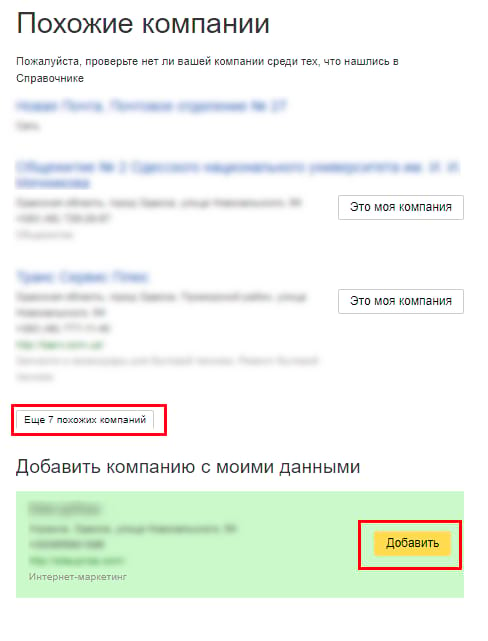 com
com
Для подключения домена необходимо быть его владельцем. Если у вас нет домена, вы можете выбрать и зарегистрировать доменное имя в компании-регистраторе.
После подключения домена вы сможете:- Связать домен
- Подключить псевдонимы доменов
Примечание.Вы можете подключить каждый домен только к одной компании в Яндекс 360 для бизнеса или Яндекс.Коннект. Чтобы перенести домен от одной компании к другой, отключите его от предыдущей компании и подключите к новой.
В Яндекс.Почте для бизнеса можно связать несколько доменов. Первый домен, который вы привязываете к своей компании, становится ее основным доменом. Вы также можете добавить псевдонимы доменов.
- Шаг 1. Добавьте домен
- Войдите в учетную запись администратора компании.
Введите имя своего домена (например,
example.com) и щелкните Добавить домен.Домен добавлен в список со статусом Не подтвержден.

- Шаг 2. Подтвердите, что вы являетесь владельцем домена.
Рядом с именем домена щелкните Подтвердить домен. Проверка гарантирует, что никто другой не сможет связать домен без согласия владельца.
- Выберите метод проверки домена:
DNS-запись.Вы можете использовать этот метод, если у вас есть доступ к панели управления доменом (зона DNS) на сайте вашего провайдера DNS-хостинга (по умолчанию это ваш регистратор домена). Чтобы проверить домен, добавьте запись DNS TXT, содержащую указанное значение.
Чтобы узнать, как добавить записи TXT, см. Запись SPF.
Примечание. Проверка домена с помощью записи DNS может занять до 72 часов.
Мета-тег. Вы можете использовать этот метод, если в вашем домене есть сайт и вы можете редактировать его страницы.Чтобы подтвердить домен, добавьте специальный тег в HTML-код главной страницы вашего сайта.
HTML-файл. Вы можете использовать этот метод, если в вашем домене есть сайт и у вас есть доступ к корневому каталогу сайта на сервере вашего хостинг-провайдера.
 Чтобы подтвердить домен, загрузите специальный HTML-файл и поместите его в корневой каталог своего сайта.
Чтобы подтвердить домен, загрузите специальный HTML-файл и поместите его в корневой каталог своего сайта.
Следуйте инструкциям на экране для выбранного метода проверки и щелкните Проверить домен.
Если проверка не удалась, повторите попытку позже. Проверка домена с помощью записи DNS может занять до 72 часов.
Чтобы изменить метод проверки домена, щелкните Проверить домен в сообщении об ошибке проверки.
Подождите, пока ваш домен не будет подтвержден.
Ограничение. Если это первый домен, который вы подключаете к своей компании, все остальные действия в Яндекс.Почте для бизнеса будут заблокированы до тех пор, пока он не будет проверен.
- Шаг 3.Настройте записи DNS своего домена
Настройте записи DNS для своего домена, чтобы вы могли использовать Яндекс.Почту для бизнеса. Сделать это можно одним из следующих способов:
Если вы делегируете домен на серверы Яндекса, все записи настраиваются автоматически.

Если вы не хотите делегировать свой домен серверам Яндекса, настройте записи DNS для своего домена на сайте вашей DNS-хостинговой компании. Эта компания обычно является регистратором вашего домена.
Тип записи Имя поддомена Приоритет Значение MX 31
MX 31 9032.net .
TXT (SPF) @нет данных v = spf1 redirect = _spf. yandex.net
yandex.net TXT (DKIM) почта._domainkeyнет данных Скопируйте значение из настроек домена CNAME mailнет данных domain.mail.yandex.net.Чтобы узнать больше о настройках DNS, перейдите в разделы справки «MX-запись», «SPF-запись», «DKIM-подпись», «CNAME».
Подождите, пока изменения вступят в силу. DNS-серверам может потребоваться до 72 часов для обмена обновленными данными о записях DNS.

Примечание. Вы можете добавить псевдонимы доменов только после того, как подключите свой основной домен.
Псевдоним домена — это альтернативное имя для вашего основного домена. Вы можете создавать учетные записи сотрудников и почтовые ящики только в своем основном домене. После связывания псевдонима домена у сотрудников будет дополнительный адрес, связанный с почтовым ящиком в основном домене:
Сотрудники с учетными записями, размещенными в вашем домене (которые выглядят как
login @ example.com) получит дополнительный адрес электронной почты, размещенный в домене псевдонима. Однако это не означает, что они получат новый почтовый ящик. Нет возможности войти в Яндекс.Почту с логином на псевдониме домена.Сотрудники могут выбрать адрес, с которого они хотят отправлять электронные письма. По умолчанию электронные письма отправляются с адреса в основном домене.

Электронные письма, отправленные на адрес в домене псевдонима, доставляются в почтовый ящик с тем же именем в основном домене.Например, предположим, что вы связали домены
example.netиexample.com. Теперь электронные письма, отправленные на[email protected]и[email protected], попадают в один и тот же почтовый ящик в основном домене.
Вы можете добавить псевдоним домена так же, как вы связали основной домен.
Отделы и сотрудники
Вы можете управлять структурой своего отдела на странице Все сотрудники: создавать учетные записи для сотрудников, распределять их по отделам и подотделам, а также назначать руководителей.
- Создание учетной записи для сотрудника
- Приглашение сотрудников
- Редактирование и удаление учетных записей
- Управление отделами
- Перемещение сотрудников между отделами
 Чтобы создать учетные записи для сотрудников, сначала необходимо связать домен электронной почты для своей компании.
Чтобы создать учетные записи для сотрудников, сначала необходимо связать домен электронной почты для своей компании.В одну организацию можно добавить до 1000 учетных записей сотрудников. Если вам нужно добавить еще, обратитесь в службу поддержки.
- Авторизуйтесь в Яндекс.Подключении как администратор.
Откройте страницу Все сотрудники.
Выберите отдел, в который вы хотите добавить сотрудника.
В нижней части столбца отдела выберите.
Заполните обязательные поля:
Имя и Фамилия, которые будут видны в общей адресной книге, в чатах и в структуре отдела.
Логин, который сотрудник будет использовать для входа в Яндекс.Подключитесь, который будет адресом электронной почты этого человека (например,
[email protected]).Пароль для входа в Яндекс.Коннект и еще раз для подтверждения пароля.

Если сотрудник хочет войти в свою учетную запись Яндекс.Почты или Яндекс.Коннект, ему необходимо ввести полный адрес электронной почты (например, [email protected] ) и пароль.
Вы можете пригласить других присоединиться к вашей организации, используя их существующие учетные записи на Яндексе в формате логин @ яндекс.com . Вам не нужно связывать домен электронной почты или вручную создавать каждую новую учетную запись сотрудника. Просто отправьте своим сотрудникам приглашение.
Чтобы пригласить пользователей присоединиться к вашей организации, выполните следующие действия:
- Авторизуйтесь в Яндекс.Подключитесь как администратор.
Откройте страницу Все сотрудники.

Выберите отдел, к которому должен присоединиться сотрудник.
В нижней части столбца отдела выберите.
Список адресов электронной почты сотрудников, которых вы хотите пригласить. Яндекс.Коннект отправит им письма с приглашением.
Чтобы создать ссылку для приглашения, включите параметр «Разрешить доступ по ссылке для приглашения». Такие ссылки можно легко отправить через мессенджер или разместить на сайте.
Приглашенные пользователи могут присоединиться к вашей организации, создав новую учетную запись сотрудника или используя существующую учетную запись на Яндексе.
Ограничение. Пользователи не смогут присоединиться, если их учетная запись размещена в другом домене, который соответствует формату [email protected] .
- Штатные сотрудники
- Авторизуйтесь в Яндекс.Подключитесь как администратор.
Откройте страницу Все сотрудники.

Выберите сотрудника из списка или воспользуйтесь окном поиска на верхней панели Яндекс.Коннекта.
Щелкните профиль сотрудника и выберите соответствующее действие: Сотрудники с учетными записями, размещенными в вашем домене (
логин @, пример.org) и пользователи с обычными учетными записями на Яндексе ([email protected]) имеют разные варианты:- Учетные записи, размещенные в вашем домене
Изменить — для редактирования любого из полей, кроме логина.
Управление псевдонимами — для добавления или удаления псевдонимов для почтового ящика сотрудника.
Изменить пароль — установка нового пароля для сотрудника.
Заблокировать пользователя — заблокировать учетную запись, не удаляя ее.Сотрудник не сможет пользоваться сервисами Яндекс.Коннект, но вся информация, связанная с аккаунтом, будет сохранена.

Предоставить права администратора — предоставить сотруднику права на управление отделами, другими учетными записями сотрудников и настройками компании. Чтобы отозвать права, выберите.
Удалить — чтобы окончательно удалить учетную запись сотрудника и все связанные данные, включая электронные письма, файлы на Диске, встречи в Календаре и т. Д. Вы не сможете повторно активировать учетную запись или восстановить данные после удаления.
Предоставить права администратора — предоставить сотруднику права на управление отделами, другими учетными записями сотрудников и настройками компании. Чтобы отозвать права, выберите.
Удалить — удалить сотрудника из компании в Яндекс.Коннекте.
Чтобы создать отдел на любом уровне организационной структуры, щелкните внизу столбца и выберите Создать отдел.
В окне создания отдела введите следующие настройки:
Название отдела, от 2 до 40 знаков.

Адрес электронной почты отдела (например, «[email protected]»). Адрес электронной почты отдела используется для быстрого добавления всего отдела в качестве получателей электронной почты, в чате Yamb или в списке для доступа к папке на Диске.
Адрес должен содержать не менее 3 символов. Он может состоять из цифр, латинских букв, знаков подчеркивания и дефисов (но не может начинаться или заканчиваться дефисом).
При создании отдела вы можете изменить родительский отдел, который установлен по умолчанию. Если оставить поле Родительский отдел пустым, новый отдел будет создан внутри отдела Все сотрудники.
После создания отдела вы можете изменить название или описание или назначить другого руководителя отдела. Вы также можете переместить его вверх или вниз на уровень. Для этого выберите соответствующий элемент в свойствах отдела:
Чтобы переместить сотрудников в отдел, выберите этот отдел в структуре организации и щелкните внизу столбца для этого отдела.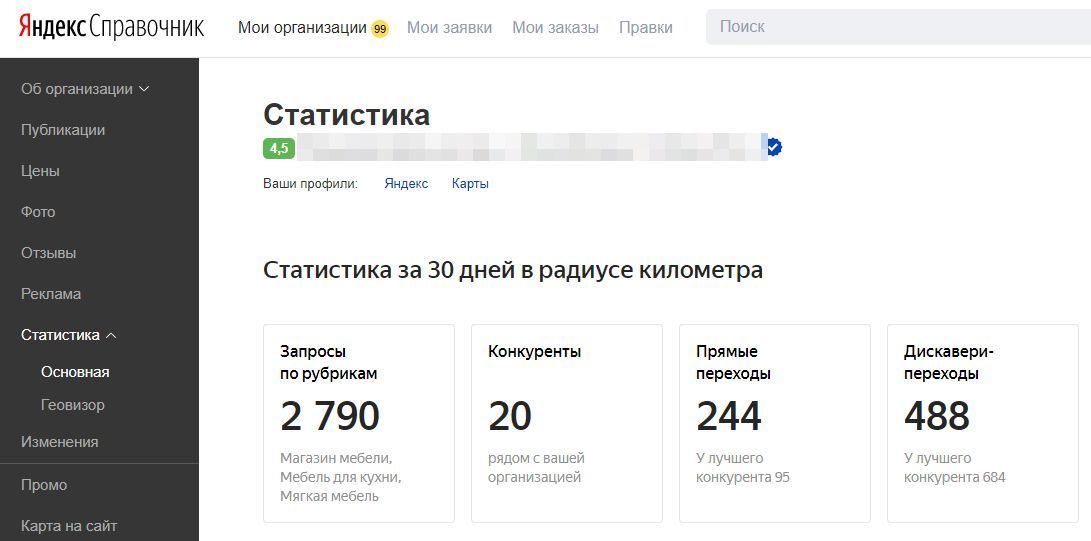 В меню выберите Передать людей.
В меню выберите Передать людей.
Откроется окно Перенести людей в. Здесь вы можете перечислить всех сотрудников, которых нужно переместить (начните вводить имя или фамилию и выберите из предложенных).
Как настроить доменный адрес электронной почты с Яндексом
Чтобы создать адрес электронной почты на основе домена, вы можете использовать любую службу, которая предоставляет эту функцию, например domain.yandex.com. Настройка электронной почты с помощью этой службы абсолютно бесплатна, быстро и легко, вам просто нужно следовать инструкциям на их веб-сайте.
Что входит в Яндекс.Почту?
- 1000 почтовых ящиков
- неограниченный размер почтового ящика
- 20 ГБ облачного хранилища
- встроенный антивирус
- управление с мобильных устройств
Для настройки доменного почтового ящика в Яндекс.Почте:
1. Перейдите на https://domain.yandex.com, введите имя своего домена и нажмите Подключить домен.
Примечание:
Если вы новичок в Яндексе, вам нужно будет создать учетную запись и войти в нее, чтобы продолжить настройку персонального почтового ящика.
2. Вам будет предложено несколько вариантов подтверждения права собственности на домен. На шаге 1 скопируйте запись CNAME — это запись, которую нужно указать на стороне uKit.
Примечание:
Запись CNAME уникальна для каждого домена, запись на картинке является примером.
3. Перейдите на панель инструментов uKit и в левом верхнем углу выберите веб-сайт, для которого хотите настроить электронную почту. Обратите внимание, что к этому веб-сайту необходимо прикрепить собственный домен.После этого откройте раздел Домены .
Примечание:
Если управление записями домена кажется вам слишком техническим, вы можете связаться с нашими агентами поддержки, чтобы помочь вам настроить их.
4. В разделе Домены щелкните значок «шестеренка» рядом с именем подключенного домена.
5. Выберите Записи домена и нажмите + Добавить .
6. Укажите записи CNAME для своего домена.Введите имя поддомена, например yamail-b0f2424480c8 в первое поле и значение mail.yandex.com во второе. Чтобы узнать, какие именно значения необходимо ввести, обратитесь к шагу 2 данного руководства. После добавления записей сохраните изменения и дождитесь их включения. (Изменение записи CNAME может занять до 72 часов, но обычно это происходит гораздо раньше.)
7. Вернитесь на страницу подтверждения домена на Яндексе и нажмите Подтвердить право собственности на домен.
8. Вы перейдете на страницу с вашими записями MX. Скопируйте их, чтобы добавить в раздел Записи домена на панели инструментов uKit.
9. В разделе Записи домена щелкните + Добавить . На этот раз вам нужно выбрать запись MX.
10. Вы увидите 3 поля для заполнения. Введите @ для первого, 10 для второго и mx.yandex.net для третьего так выглядит так:
Введите @ для первого, 10 для второго и mx.yandex.net для третьего так выглядит так:
11. Вернитесь на страницу Яндекса и нажмите Verify MX records.
12. Вот и все — ваша доменная электронная почта успешно настроена! Чтобы реализовать меры безопасности для вашего почтового ящика, вы также можете настроить запись SPF. Таким образом, отправленные вами сообщения не попадут в папку для спама.
13. На панели инструментов uKit на вкладке Записи домена добавьте запись TXT с правильными значениями: @ для первого поля и v = spf1 redirect = _spf.mail.ru на вторую:
- @ TXT v = spf1 redirect = _spf.yandex.net
Теперь вы должны иметь возможность отправлять и получать электронные письма со своим персональным доменом — проверьте это, отправляя и получая сообщения через свою новую учетную запись на Яндексе.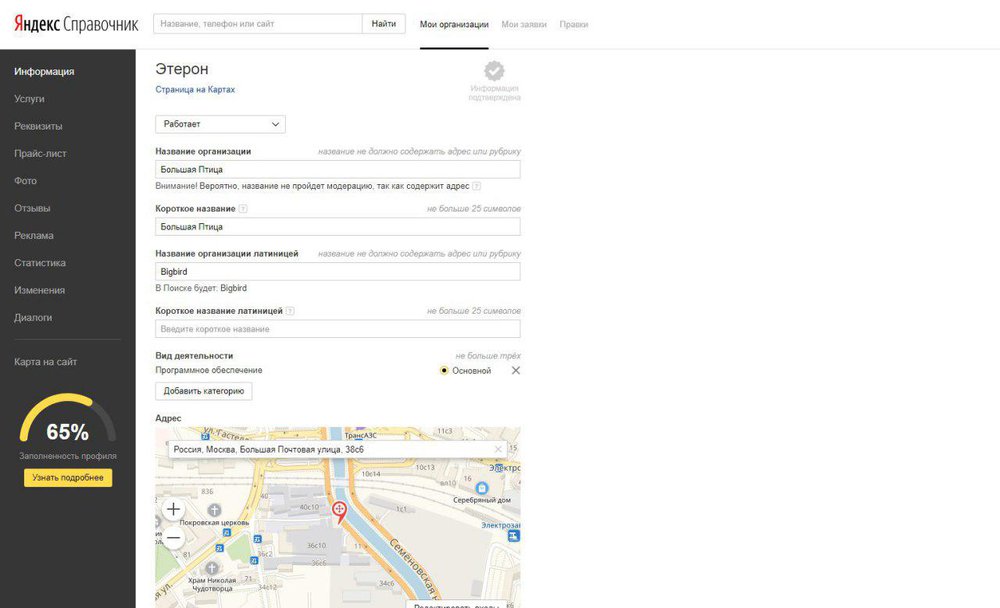
Совет:
Вы также можете добавить подпись DKIM для своего домена. Это не обязательно, но с этим ваши электронные письма с меньшей вероятностью будут помечены как спам. Вы можете получить эту подпись справа внизу в личном кабинете Яндекса или на этой странице.
Если у вас есть какие-либо вопросы о настройке адреса электронной почты на основе домена, не стесняйтесь обращаться в службу поддержки.
Эта статья была полезной?
45 человек нашли эту статью полезной.
Как получить доступ к своей учетной записи электронной почты Яндекса с помощью IMAP
Как получить доступ к своей учетной записи электронной почты Яндекса с помощью IMAPЯндекс предоставляет IMAP-доступ к вашей учетной записи на Яндексе, поэтому вы можете подключиться к своей электронной почте с мобильных устройств и настольных почтовых клиентов.
Яндекс поддерживает IMAP / SMTP
Это означает, что вам не нужно использовать интерфейс электронной почты Яндекса! Ты можешь
проверяйте свою электронную почту и отправляйте сообщения, используя другую электронную почту
программы (например, Mailspring, Outlook Express, Apple Mail или Mozilla Thunderbird). Использование настольных почтовых приложений может улучшить ваш рабочий процесс. Обычно они
предложите больше вариантов, и ваша электронная почта по-прежнему доступна на вашем
компьютер, когда вы отключены от Интернета.
Использование настольных почтовых приложений может улучшить ваш рабочий процесс. Обычно они
предложите больше вариантов, и ваша электронная почта по-прежнему доступна на вашем
компьютер, когда вы отключены от Интернета.
Настройте свою учетную запись на Яндексе с помощью программы электронной почты с использованием IMAP
Чтобы получить доступ к своей учетной записи электронной почты на Яндексе из обычной почтовой программы, вам понадобятся следующие настройки IMAP и SMTP:
| Яндекс IMAP Сервер | imap.yandex.ru |
| Порт IMAP | 993 |
| Безопасность IMAP | SSL / TLS |
| Имя пользователя IMAP | Ваше имя пользователя |
| Пароль IMAP | Ваш Яндекс-пароль |
| Яндекс SMTP сервер | smtp. yandex.ru yandex.ru |
| Порт SMTP | 465 |
| Безопасность SMTP | SSL / TLS |
| Имя пользователя SMTP | Ваше имя пользователя |
| Пароль SMTP | Ваш Яндекс-пароль |
Требуется приложение электронной почты для настольного компьютера? Mailspring — это бесплатная программа с множеством замечательных функций, и вы можете попробовать его вместе с существующей почтовой программой.Он создан с любовью к Mac, Linux и Windows. 💌
Скачать Mailspring бесплатноУзнайте, как сделать больше с учетной записью на Яндексе
У вас другой поставщик услуг электронной почты?
Щелкните ниже своего провайдера электронной почты, чтобы узнать, как подключиться и получить доступ к своей учетной записи с помощью IMAP:
© 2017-2019 ООО «Литейный завод 376».
Как создать бесплатный адрес электронной почты на Яндексе с помощью моего домена — 10Web Help Center
Деловая электронная почта — непростая задача.Это будет гораздо более непрофессионально, если вы отправляете электронные письма с личного, а не с рабочего адреса электронной почты. Именно поэтому вам может потребоваться создать адрес электронной почты с вашим доменным именем.
Однако вы можете задаться вопросом, как именно вы это создаете. В частности, вы можете задаться вопросом, какую услугу или поставщика использовать для создания этой так называемой деловой электронной почты.
Конечно, есть много разных способов создать адрес электронной почты с вашим доменным именем — например, через регистратора доменных имен, который вы используете, через Gmail и т. Д.Однако в этой статье мы поговорим о бесплатной услуге, которую Яндекс предлагает специально для создания электронной почты с использованием вашего домена.
Итак, давайте рассмотрим все этапы создания адреса электронной почты с вашим доменным именем с помощью Яндекс. Вот как это сделать:
Вот как это сделать:
- Для начала перейдите на страницу Яндекс Коннект: https://connect.yandex.com/pdd/.
- Если у вас уже есть учетная запись — просто авторизуйтесь, в противном случае вам нужно создать учетную запись на Яндекс Коннект .Все, что вам нужно сделать, это ввести основную информацию о своем имени, существующем адресе электронной почты, выбрать новое имя пользователя и пароль и ответить на секретный вопрос. Затем нажмите Зарегистрируйте .
- После того, как вы зарегистрируетесь и войдете в свою учетную запись Yandex Connect — в разделе Бесплатная почта для вашего домена , в текстовом поле вы должны ввести доменное имя, которое вы используете для создания адреса электронной почты, и нажать Зарегистрироваться бесплатно. .
- После этого вы будете перенаправлены на ваш личный кабинет в Яндекс.Коннекте .
- В темном меню слева выберите Домены .

- Щелкните доменное имя в правом верхнем углу страницы.
- На этом этапе вы увидите предупреждение « Домен не подтвержден, ». Ниже перечислены три возможных варианта подтверждения вашего домена с использованием метатега , HTML-файла или DNS-записи . Самая простая форма — использовать DNS-запись.
- Чтобы продолжить использование третьего варианта, нажмите DNS-запись .
- На странице вы увидите текстовую запись, которую необходимо скопировать у вашего хостинг-провайдера — в нашем случае 10Web. Вот как это сделать:
- Скопируйте запись DNS TXT.
- Вернитесь на панель инструментов 10Web.
- Нажмите кнопку Управление на соответствующем веб-сайте.
- В меню слева перейдите к службам хостинга и нажмите Домены .
- Перед именем используемого домена щелкните Manage DNS .

- Вы будете перенаправлены к списку записей DNS. Поскольку запись, которую вы указали в Яндексе, является записью в формате txt, в раскрывающемся меню под типом выберите тип и выберите тип записи txt .
- Там под hostname впишите название вашего поддомена и вставьте txt-запись, которую вы скопировали из Yandex Connect, под TXT Content .
- После того, как вся эта информация будет заполнена, нажмите Добавить запись DNS .
- Вернуться в личный кабинет Яндекс Коннект — нажать желтую кнопку Начать проверку .После этого будет отображаться статус вашей проверки. Просто подождите некоторое время, прежде чем процесс проверки завершится. Это может занять от секунд до нескольких минут (редко более 10 минут).
- Если вы все сделали правильно, после завершения процесса проверки вы автоматически будете перенаправлены на страницу Подтвержденный домен .

- Ниже вы увидите сообщение « записи MX для этого домена не настроены ».Пришло время добавить записи MX. Для этого выполните следующие действия:
- Перейдите по следующей ссылке: https://yandex.com/support/connect/dns/mx.html.
- В третьем пункте Общих инструкций по настройке MX-записей можно найти значение, приоритет и имя поддомена MX-записи Яндекса.
- Скопируйте значение и, как и в случае с txt-записью, вернитесь на панель 10Web , в разделе Domains нажмите Manage DNS .
- В разделе Тип выберите MX и вставьте скопированное значение , а затем нажмите Добавить запись DNS .
- Теперь процесс ожидания может занять немного больше времени, чем ожидалось. Если все сделано правильно, на странице Яндекс Коннект появится сообщение: «Домен подтвержден и готов. ”
Теперь ваш домен подтвержден. Чтобы продолжить процесс, выполните следующие действия:
Чтобы продолжить процесс, выполните следующие действия:
- Вернитесь в свой аккаунт Яндекс Коннект.
- Вверху меню щелкните Все сотрудники . Затем под страницей нажмите маленькую кнопку Добавить и в меню выберите Добавить человека .
- Вы будете перенаправлены во всплывающее окно, где сможете зарегистрировать своего нового сотрудника . В основном это стандартная личная информация, которую вы должны ввести здесь в соответствующие поля, например имя, фамилию, пол, язык и т. Д., И т. Д., А также создать длинный номер и пароль для сотрудника.
- После ввода информации нажмите желтую кнопку Добавить под страницей.
Вот и все — письмо создано. Он будет упомянут в разделе личного профиля на странице, вы также будете автоматически перенаправлены.
Чтобы протестировать или использовать его, выполните следующие действия:
- Скопируйте вновь созданный адрес электронной почты.

- Щелкните значок личной учетной записи в правом верхнем углу страницы.
- Щелкните Mail .
- На следующей странице щелкните Выйти .
- Вы попадете на страницу входа в Яндекс коннект. Войдите в систему, используя только что созданный адрес электронной почты, используя выбранный вами пароль.
- После входа в систему вы увидите желтую кнопку Завершить регистрацию . Сделанный!
- Чтобы отправить электронное письмо, щелкните значок личной учетной записи, щелкните «Электронная почта». Вы будете перенаправлены на ваш электронный адрес на Яндексе, откуда вы сможете отправлять электронные письма через Compose.
Поздравляю. Теперь у вас есть профессиональная учетная запись электронной почты для бизнеса с вашим доменным именем, с которого можно отправлять электронные письма.
Если в какой-то момент процесса вам понадобится помощь специалиста, не стесняйтесь обращаться к нашей команде поддержки клиентов, и они вам помогут.
Создание фирменной деловой почты с Яндексом
Яндекс.Почта для домена — бесплатная услуга по настройке электронной почты на вашем домене.
Вы можете создать почтовый ящик типа «support @ yourdomain.com »и может использовать веб-интерфейс Яндекс.Почты со всеми его преимуществами, включая спам-фильтр, автоматическое сканирование на вирусы и другие функции бесплатно .
На один домен можно зарегистрировать до 1000 почтовых ящиков.
Шаг 1.
Создать аккаунт на Яндексе: заполните все обязательные поля.
Шаг 2.
Перейдите на страницу https://connect.yandex.com/ и нажмите «Попробовать»:
Затем введите свой бизнес (название магазина) и зарегистрируйтесь:
и нажмите «Продолжить»:
Затем выберите «подписаться позже», «пригласить позже» и, наконец, нажмите «Продолжить»:
Как вы находитесь на https: // connect.yandex.com/portal/home, выберите «Добавить домен» в разделе для веб-мастера :
Введите имя вашего домена и нажмите «Добавить».
Шаг 3. Подтвердите свое доменное имя. Скопируйте метатег:
и вставьте его на свой сайт в админку WP> Настройка> Голова:
Вернитесь в Яндекс и нажмите «Проверить»:
Теперь вам нужно настроить записи MX :
Ваши записи MX можно сохранить в 2 местах:
Вариант 1: если ваши записи MX хранятся в cPanel
Найдите раздел «Домены» на домашней странице cPanel и нажмите «Редактор зон».
2. Нажмите «Управление».
3. Найдите запись MX и отредактируйте ее в соответствии с Яндекс Гидом:
Удалите существующие записи MX (или отредактируйте существующую).
Создайте новую (или отредактируйте существующую) запись MX со следующими значениями полей (поля могут называться по-разному в разных панелях управления):
Значение — «mx.yandex.net.». Иногда в конце имени сервера требуется точка.В некоторых панелях управления точка обозначается автоматически.

 Маркер можно двигать, чтобы точнее показать вход в здание.
Маркер можно двигать, чтобы точнее показать вход в здание.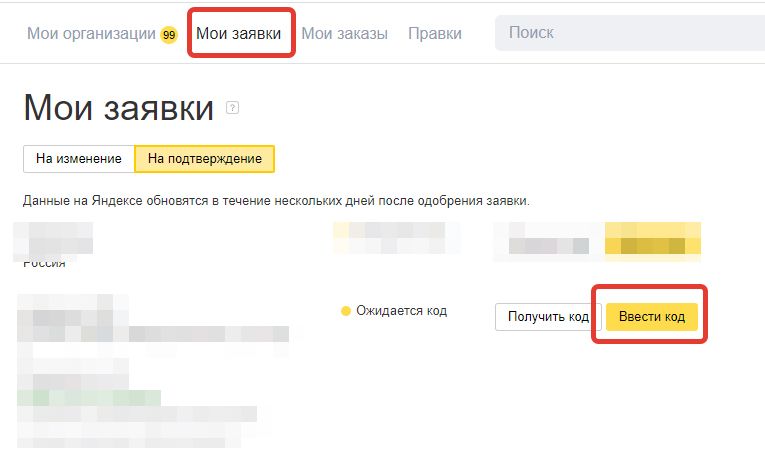
 В случае если предприятие уже добавлено, вторично Яндекс ее не пропустит;
В случае если предприятие уже добавлено, вторично Яндекс ее не пропустит;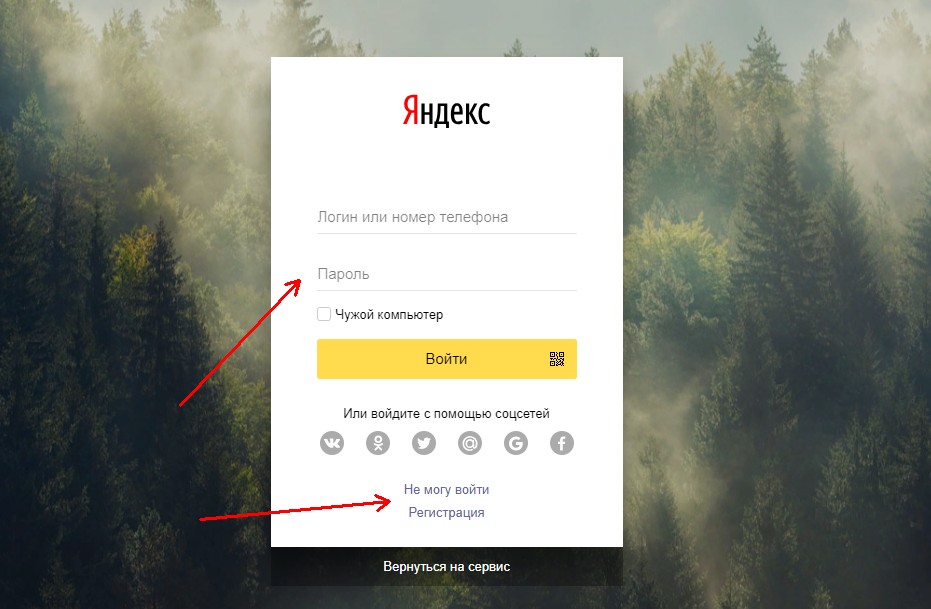
 То есть от «книжного магазина «Буквоешка» останется только «Буквоешка».
То есть от «книжного магазина «Буквоешка» останется только «Буквоешка».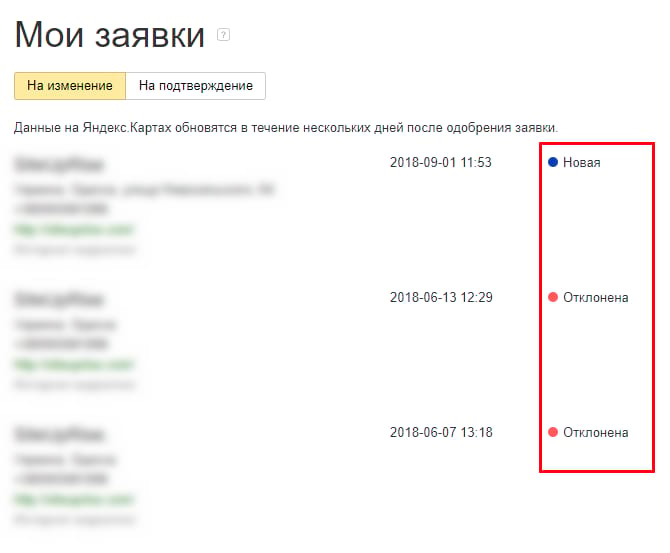 Картах;
Картах; Справочник
Справочник Подходит для компаний, которые работают с клиентами на физической точке и могут похвастаться красивым интерьером.
Подходит для компаний, которые работают с клиентами на физической точке и могут похвастаться красивым интерьером.


 Подключитесь как администратор.
Подключитесь как администратор. Коннект.
Коннект.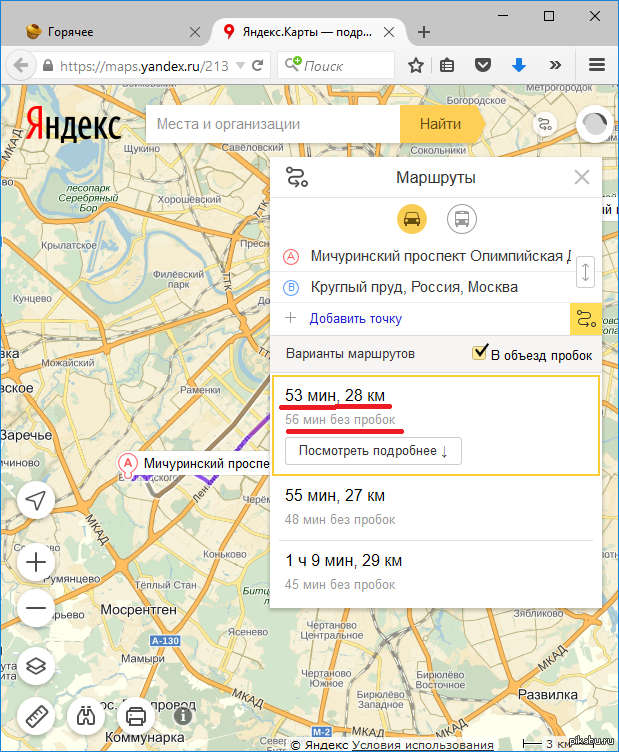
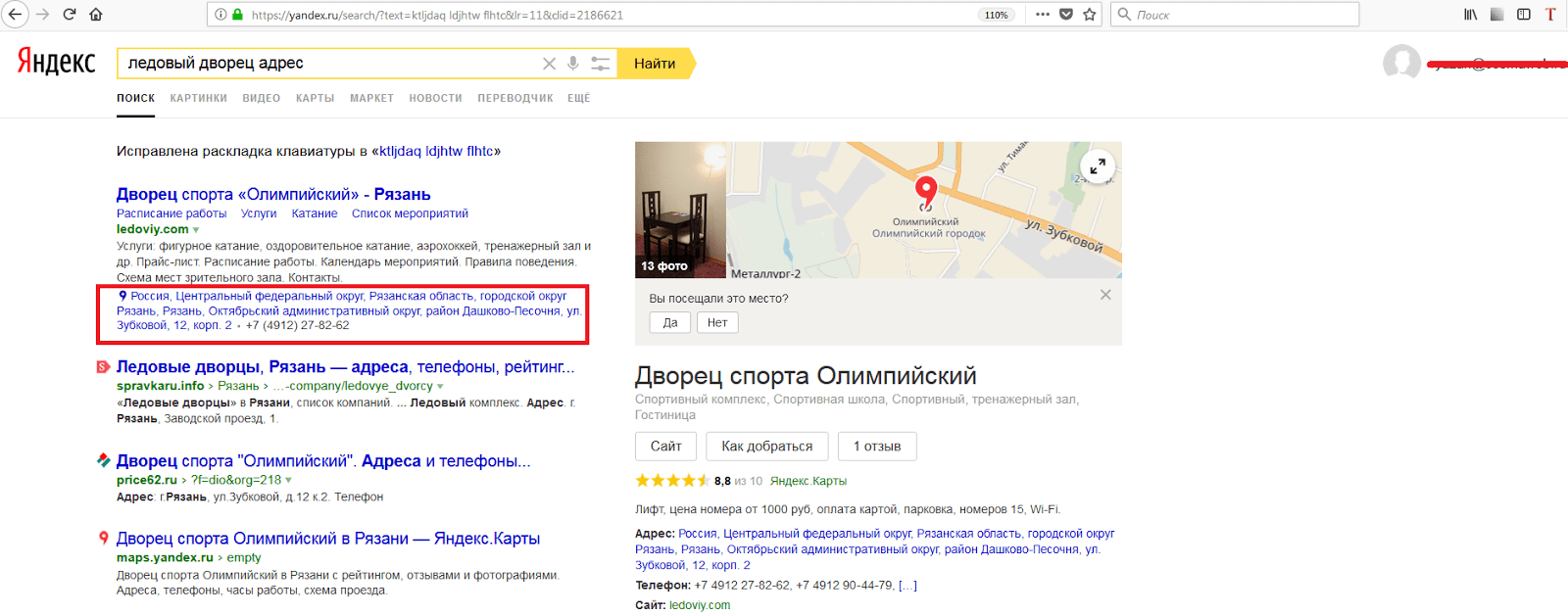 Чтобы подтвердить домен, загрузите специальный HTML-файл и поместите его в корневой каталог своего сайта.
Чтобы подтвердить домен, загрузите специальный HTML-файл и поместите его в корневой каталог своего сайта.
 yandex.net
yandex.net